18.03.2016
Как в программе «1С:Зарплата и управление персоналом 8» редакции 3.0 исправить переданную в ИФНС справку 2-НДФЛ, если ошибка обнаружена после отправки отчета?
Видеоролик выполнен в программе «1С:Зарплата и управление персоналом 8» релиз 3.0.25.
Если после отправки справок 2-НДФЛ в ИФНС обнаруживается, что были допущены неточности в кодах доходов или вычетов, переданы не актуальные паспортные данные, или есть какие-либо другие ошибки, то нужно внести исправления и представить корректирующую или аннулирующую форму 2-НДФЛ, в зависимости от вида ошибки.
Сформировать корректирующую и аннулирующую форму 2-НДФЛ в программе «1С:Зарплата и управление персоналом 8» редакции 3.0 можно в меню Налоги и взносы – Справки 2-НДФЛ для передачи в налоговый орган, выбрав соответствующую форму отчета.
Для корректирующей формы предусмотрены номера корректировки от 1 до 98, у аннулирующей номер всегда 99. В программе корректирующие справки заполняются автоматически по физическим лицам, в отношении которых ранее уже были переданы справки, но после этого вводились данные о доходах или налогах.
Аннулирующие справки заполняются автоматически по лицам, в отношении которых после передачи исходной формы 2-НДФЛ были отменены все зарегистрированные ранее доходы. Если обнаружена ошибка, для которой автозаполнение справки не предусмотрено (например, указан неверный адрес), то после выбора типа передаваемых сведений нужно по кнопке Подбор указать физическое лицо для формирования исправительной справки. При этом важно, чтобы номер справки (поле № спр.) сотрудника был таким же, как и в исходной 2-НДФЛ.
После форматно-логического контроля (по кнопке Проверить) отчет можно Отправить в контролирующий орган (меню Отправить).
Поделиться с друзьями:
Подписаться на комментарии
Отправить на почту
Печать
Написать комментарий
Какие настройки и возможности есть в программе 1С: ЗУП
В ЗУП 3.1 предусмотрен механизм для осуществления начислений и перерасчетов. Начисления и перерасчеты в 1С: ЗУП могут выполняться как внутри документа «Начисление зарплаты и взносов», так и отдельным документом. Для регистрации перерасчетов отдельным документом необходимо в разделе «Настройка», «Расчет зарплаты» установить соответствующий флажок «Выполнять доначисление и перерасчет зарплаты отдельным документом».
Обратите внимание, что в этом случае без регистрации отдельного документа доначисление не будет заполнено автоматически.

Документ, регистрирующий доначисления и перерасчеты, расположен в разделе «Зарплата», пункт «Доначисления и перерасчеты».

Если вы не видите данный документ, скорее всего, он скрыт. Чтобы его добавить в раздел «Зарплата», перейдите в настройки навигации (значок шестеренки в правом верхнем углу) и добавьте этот пункт в правое окно и нажмите «ОК».

Заполнение данного документа автоматизировано, поэтому все, что вам нужно сделать, – нажать на кнопку «Заполнить» и проверить суммы, а затем провести документ.

Также в разделе «Зарплата» в подразделе «Сервисы» вы увидите пункт «Перерасчеты». Здесь вы можете посмотреть актуальную информацию по перерасчетам. В верхней табличной части указаны документы, касающиеся начисленной заработной платы и удержаний.
В нижней части окна указаны документы начисленных отпусков, больничных и других межрасчетных документов.

Перерасчеты возникают по причине перепроведения документов. Например, вы начислили заработную плату, а затем перепровели табель учета рабочего времени или какой-то другой кадровый документ по сотруднику. В то же время этот же сотрудник присутствовал в документе “Начисление зарплаты и взносов”. Поэтому в документе «Начисление зарплаты и взносов» на вкладке «Доначисления, перерасчеты» автоматически заполняются строки с отрицательными или положительными значениями. Если это ошибка, то необходимо отменить данные перерасчеты.

Как провести исправление документа в 1С: ЗУП 3.1
Наверняка многие сталкивались с такой ситуацией, что в документе «Отпуск» или «Командировка» или в другом документе присутствовала ошибка: начисленные суммы уже выплачены, период закрыт, но документ необходимо исправить. В таком случае исправление возможно только через команду «Исправить».
В новом документе укажите корректные данные, после чего проведите и закройте документ.
Найти и посмотреть исправленный документ вы можете также по ссылке внизу. После проведения документа, программа будет учитывать только отредактированный вариант.


Разбор ошибок при перерасчетах
У пользователей часто появляются доначисления в документе «Начисление зарплаты и взносов». Как правило, речь идет не о нескольких строках, а о большом списке с копеечными суммами. Чаще всего пользователи убирают эти данные вручную и проводят документ. Но при начислении заработной платы в следующем месяце доначисления снова автоматически заполняются, и их также приходится убирать вручную. Чтобы перерасчеты не заполнялись, необходимо выполнить следующие действия.
Создайте новый документ «Начисление зарплаты и взносов», заполните его, но не проводите. Перейдите на вкладку «Доначисления, перерасчеты», вручную их удалите. Затем, не закрывая документ, перейдите в раздел «Зарплата», выберите пункт «Перерасчеты». Из верхней табличной части уберите все строки, после чего вернитесь в документ и перезаполните его.

В этом случае доначисления не должны будут подтянуться автоматически в документ. Обратите внимание, что здесь, как и при любых действиях в программе 1С, необходимо быть очень внимательными. Убедитесь, что зарегистрированные перерасчеты не являются ошибочными, и не должны быть учтены при начислении заработной платы.

Видеоинструкция
Посмотреть видеоинструкцию «Исправления и перерасчеты ЗУП 3.1» вы можете на нашем канале 42Clouds – 1С Онлайн
Приятного просмотра!
В статье разберем, как действовать в случаях, когда нужно исправить ранее переданные в ФСС сведения для расчета пособия.
Содержание
- Общий порядок исправления сведений о пособиях
- Пример 1. Пособие по больничному еще не выплачено Фондом
- Пример 2. Пособие по уходу за ребенком уже выплачено Фондом
Общий порядок исправления сведений о пособиях
Порядок действий будет зависеть от того, выплачено ли сотруднику пособие или нет.
Случай 1. Пособие еще не выплачено Фондом
В такой ситуации достаточно исправить первичные документы по пособию и сформировать новый Ответ на запрос ФСС. Порядок действий по шагам:
- Исправляем первичный документ по назначению пособия – создаем документ-исправление Больничный лист, Отпуск по уходу за ребенком и пр.
- Создаем и отправляем новый Ответ на запрос ФСС. Заполнение документа:
- устанавливаем флажок Исправление;
- заполняем причину перерасчета.

Случай 2. Пособие уже выплачено Фондом
Когда Фонд выплачивает пособие, проактивный процесс завершается. В этом случае при отправке нового Ответа на запрос ФСС поступает отрицательный протокол. Чтобы возобновить проактивный процесс, после исправления первичных документов по пособию нужно отправить в Фонд Исходящее сообщение о страховом случае ФСС (Кадры – Пособия). Порядок действий по шагам:
- Исправляем первичный документ по назначению пособия – создаем документ-исправление Больничный лист, Отпуск по уходу за ребенком и пр.
- Отправляем Исходящее сообщение о страховом случае ФСС с признаком перерасчета пособия и идентификатором исходного документа, которым передавали сведения о пособии.
- Получаем Входящий запрос ФСС (Кадры – Пособия).
- Создаем и отправляем Ответ на запрос ФСС.
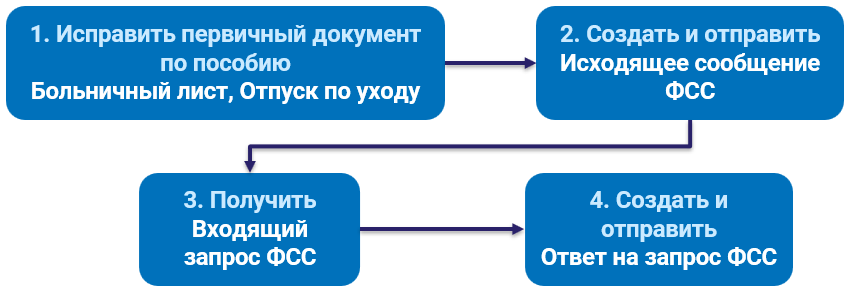
Разберем оба случая на примере пособия по больничному и пособия по уходу за ребенком..
Пример 1. Пособие по больничному еще не выплачено Фондом
Сотруднице Ивановой О.Ф. рассчитали пособие по временной нетрудоспособности и передали данные в ФСС с помощью документа Ответ на запрос ФСС. На следующий день сотрудница принесла справку о доходах с предыдущего места работы. Пособие еще не выплачено ФСС.
Отразим перерасчет пособия и передадим сведения о перерасчете в ФСС.
- Внесем сведения о доходах с предыдущего места работы и исправим документ Больничный лист.
Доходы по справке зарегистрируем документом Справка для расчета пособий (входящая) (Зарплата — См. также – Справки для расчета пособий).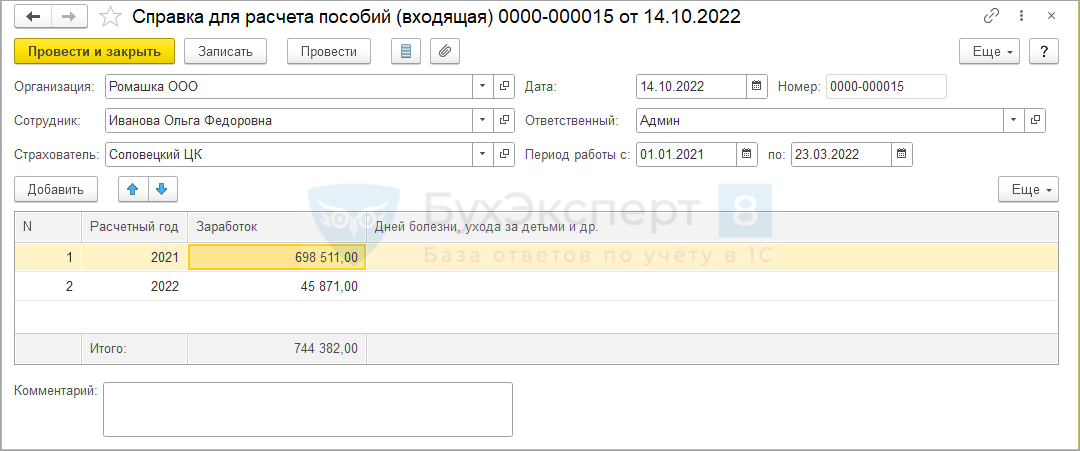 Создадим документ-исправление Больничный лист по ссылке Исправить внизу исходного документа.
Создадим документ-исправление Больничный лист по ссылке Исправить внизу исходного документа.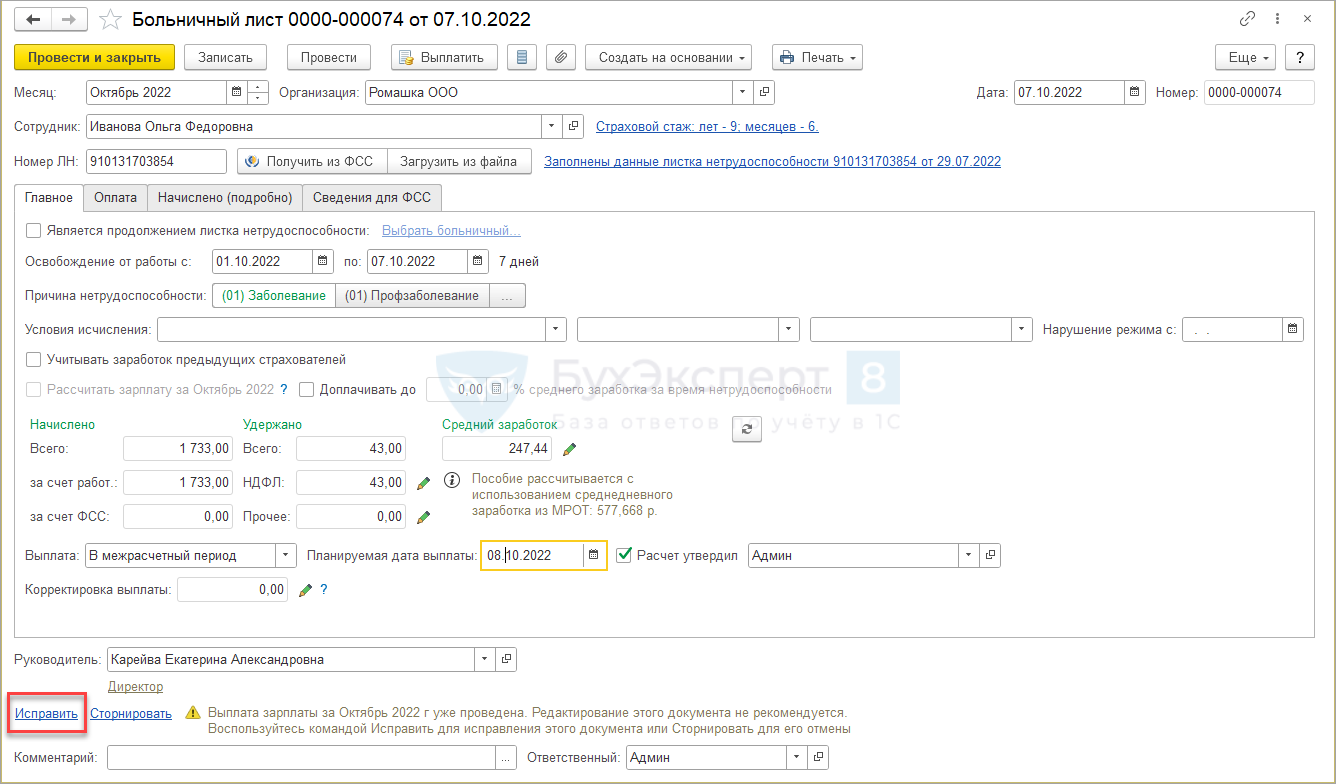 В документе – исправлении установим флажок Учитывать заработок предыдущих страхователей. В результате средний дневной заработок увеличится.
В документе – исправлении установим флажок Учитывать заработок предыдущих страхователей. В результате средний дневной заработок увеличится.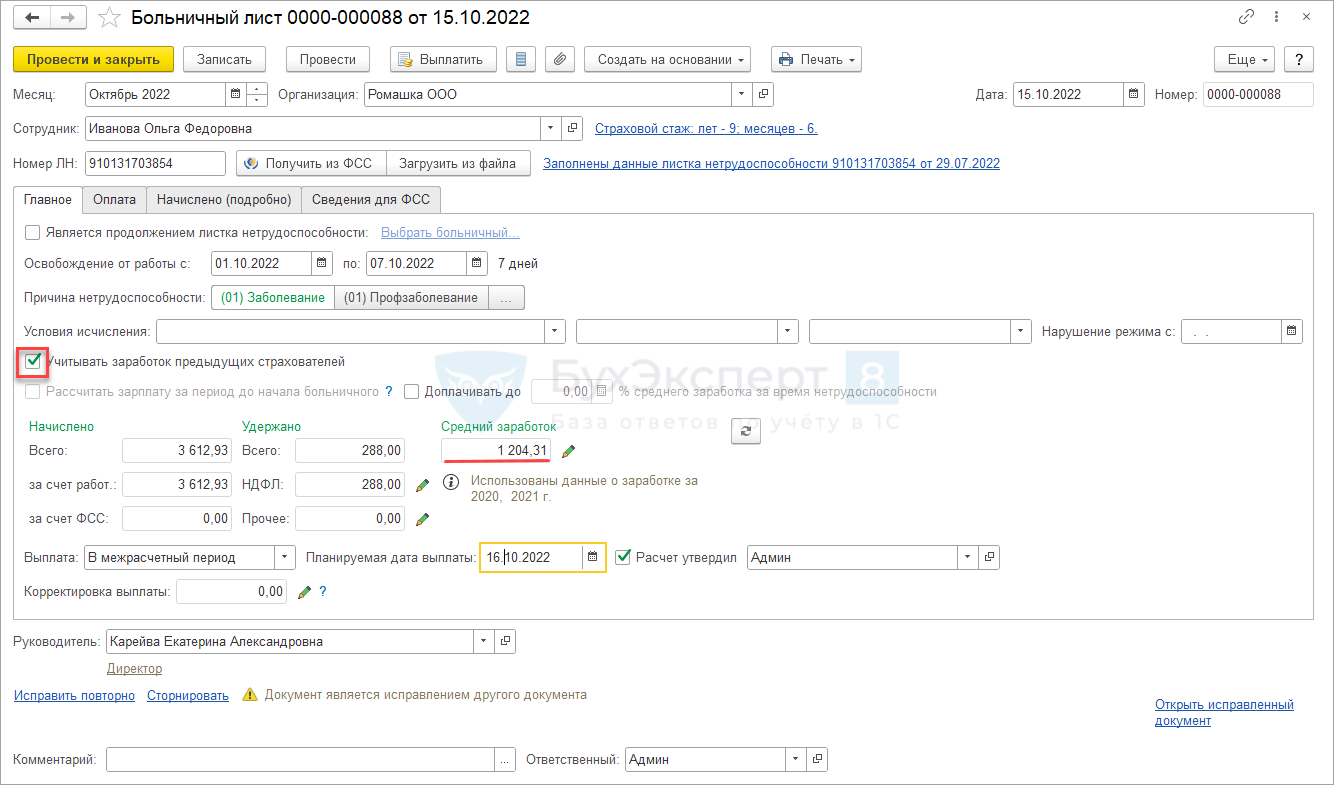
- Создадим Ответ на запрос ФСС для расчета пособия из документа Больничный лист по кнопке Создать на основании.

В документе Ответ на запрос ФСС для расчета пособия:
- установим флажок Исправление;
- заполним причину перерасчета.
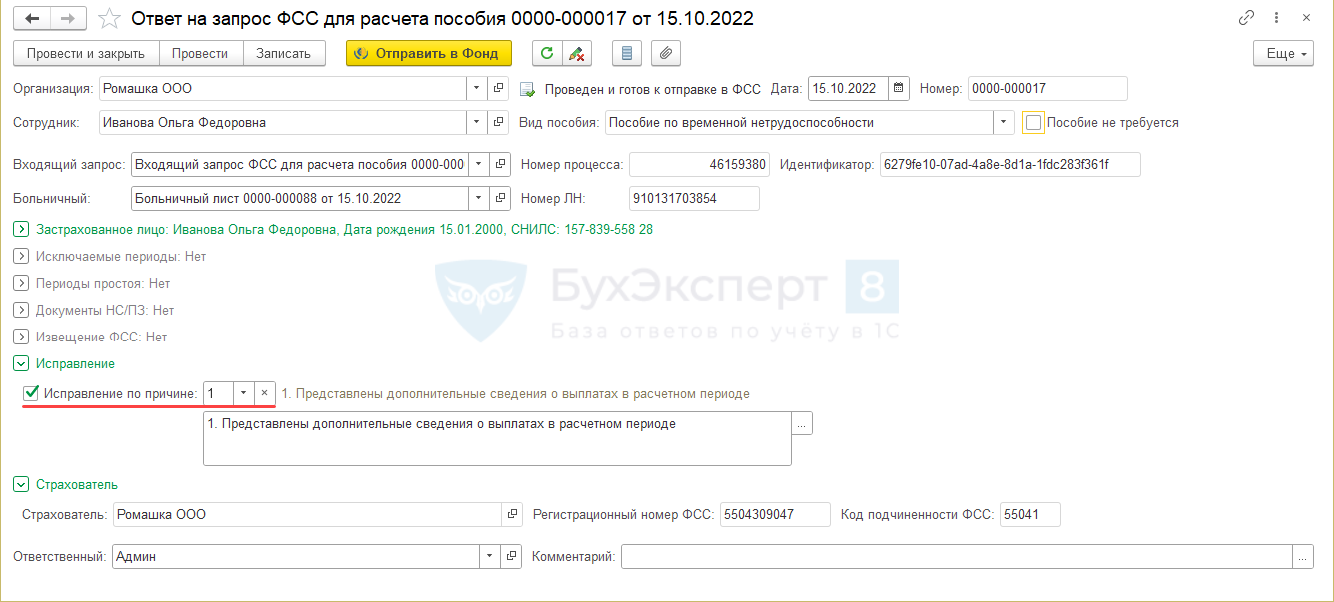
Проведем документ и отправим в ФСС.

Пример 2. Пособие по уходу за ребенком уже выплачено Фондом
В сентябре сотруднице Лютиковой О.С. рассчитали пособие по уходу за ребенком и передали данные в ФСС с помощью документа Ответ на запрос ФСС. В октябре сотрудница принесла справку о доходах с предыдущего места работы. Пособие за первый месяц уже выплачено ФСС.
Отразим перерасчет пособия и передадим сведения о перерасчете в ФСС.
- Внесем сведения о доходах с предыдущего места работы и исправим документ Отпуск по уходу за ребенком.
Доходы по справке зарегистрируем документом Справка для расчета пособий (входящая).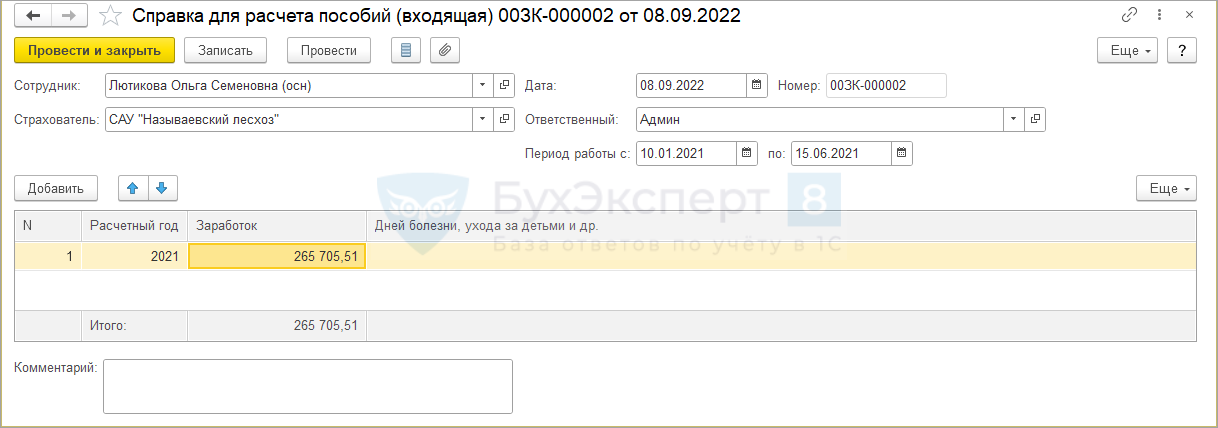 Создадим документ-исправление Отпуск по уходу за ребенком по ссылке Исправить внизу исходного документа.
Создадим документ-исправление Отпуск по уходу за ребенком по ссылке Исправить внизу исходного документа.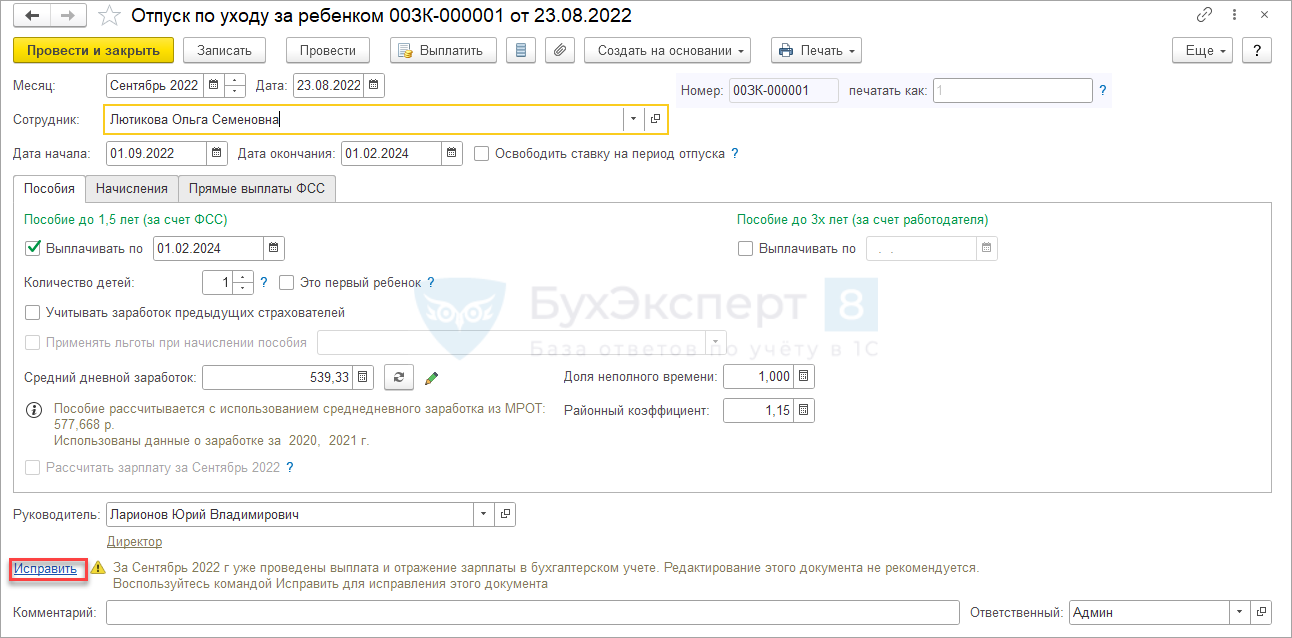 В документе – исправлении установим флажок Учитывать заработок предыдущих страхователей. В результате средний дневной заработок увеличится.
В документе – исправлении установим флажок Учитывать заработок предыдущих страхователей. В результате средний дневной заработок увеличится.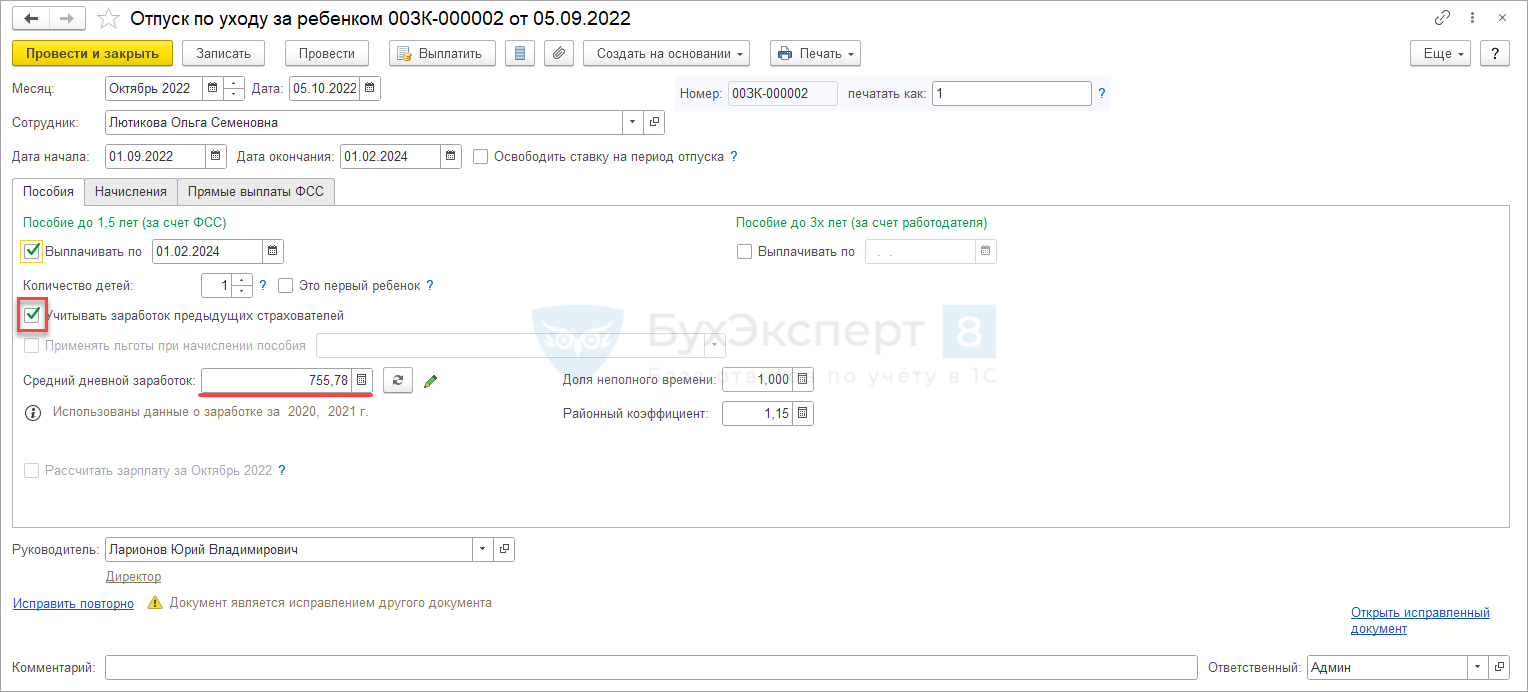
- Создадим Исходящее сообщение о страховом случае ФСС с признаком перерасчета. Это можно сделать напрямую из документа Отпуск по уходу за ребенком на вкладке Прямые выплаты ФСС по кнопке Исходящее сообщение о страховом случае (СЭДО).
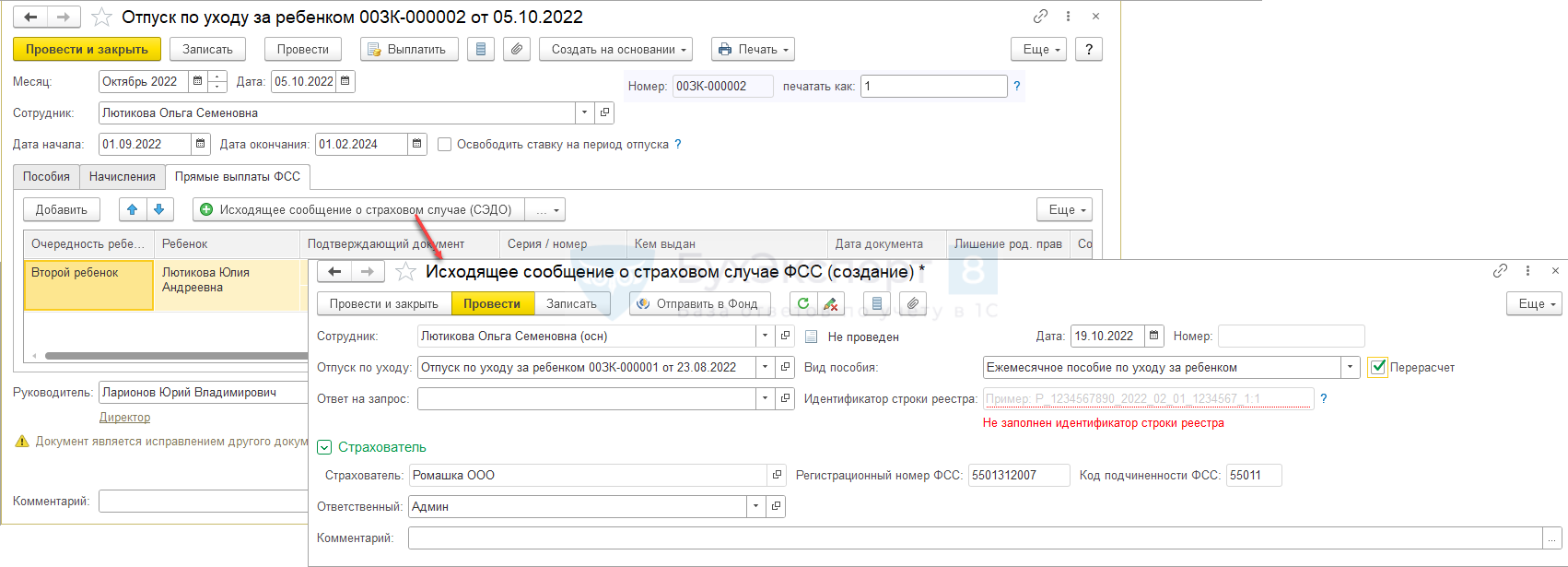 В документе Исходящее сообщение о страховом случае ФСС установим флажок Перерасчет и заполним поле Ответ на запрос документом, который был отправлен в ФСС изначально. Если Идентификатор строки реестра не заполнился автоматически, укажем его вручную.
В документе Исходящее сообщение о страховом случае ФСС установим флажок Перерасчет и заполним поле Ответ на запрос документом, который был отправлен в ФСС изначально. Если Идентификатор строки реестра не заполнился автоматически, укажем его вручную.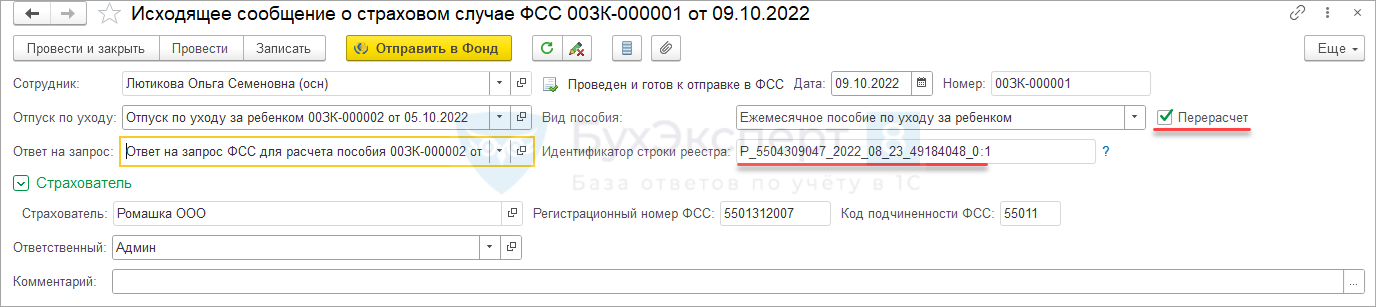
Идентификатор строки реестра можно взять из сведений об отправке первичного Ответ на запрос ФСС по этому пособию. В документе Ответ на запрос ФСС по ссылке Успешно принят ФСС откроем форму Регистрации ответов на запросы ФСС. В открывшемся окне поле Номер реестра прямых выплат – это и есть Идентификатор строки реестра.
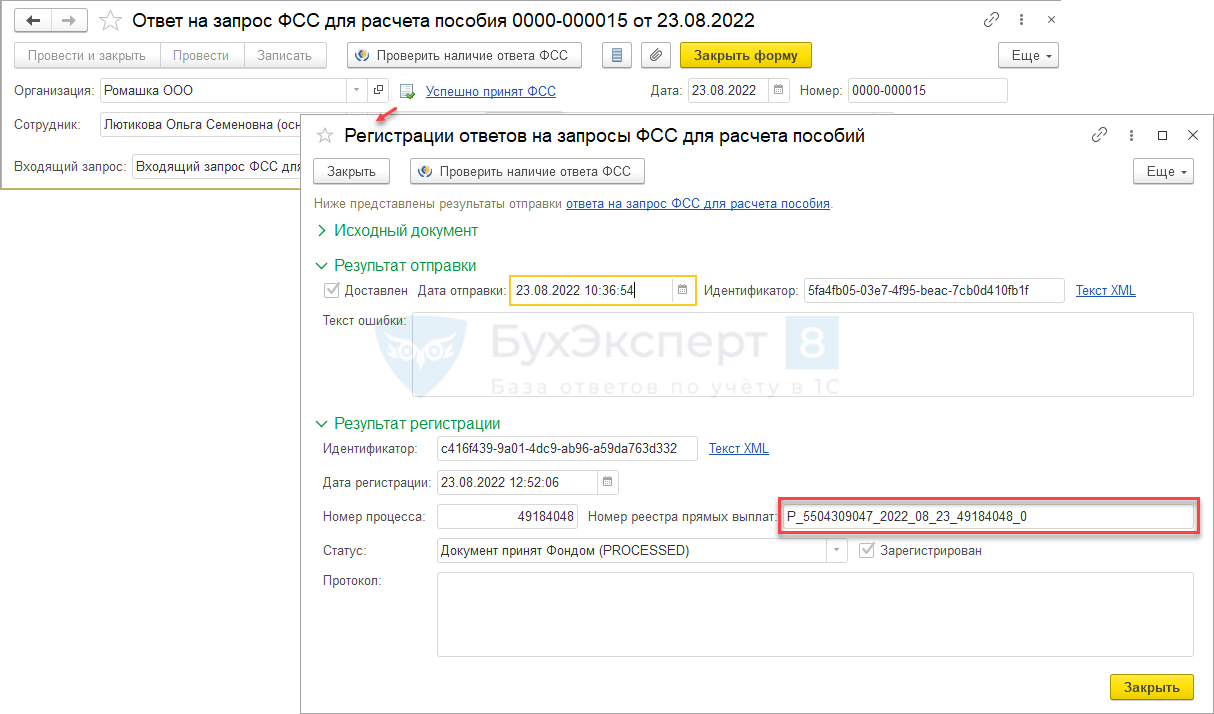 Идентификатор строки реестра по документу Ответ на запрос ФСС должен заканчиваться на «:1». Если в форме Регистрации ответов на запросы ФСС отсутствуют последние 2 знака, их можно дописать вручную в Исходящем сообщении ФСС.
Идентификатор строки реестра по документу Ответ на запрос ФСС должен заканчиваться на «:1». Если в форме Регистрации ответов на запросы ФСС отсутствуют последние 2 знака, их можно дописать вручную в Исходящем сообщении ФСС.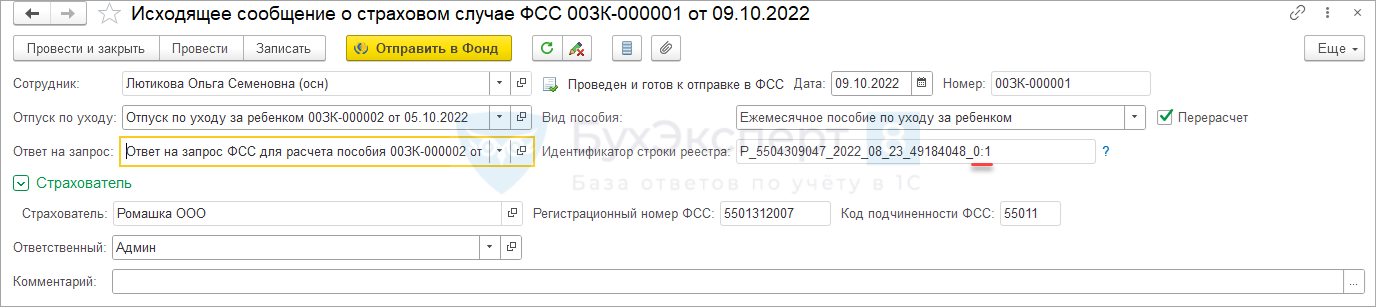 Если сведения о пособии были отправлены в составе Реестра прямых выплат ФСС, создать Исходящее сообщение ФСС можно из документа Реестр прямых выплат ФСС по кнопке Перерасчет через СЭДО. При этом в документе сразу будет установлен флажок Перерасчет и поле Идентификатор строки реестра заполнится автоматически.
Если сведения о пособии были отправлены в составе Реестра прямых выплат ФСС, создать Исходящее сообщение ФСС можно из документа Реестр прямых выплат ФСС по кнопке Перерасчет через СЭДО. При этом в документе сразу будет установлен флажок Перерасчет и поле Идентификатор строки реестра заполнится автоматически.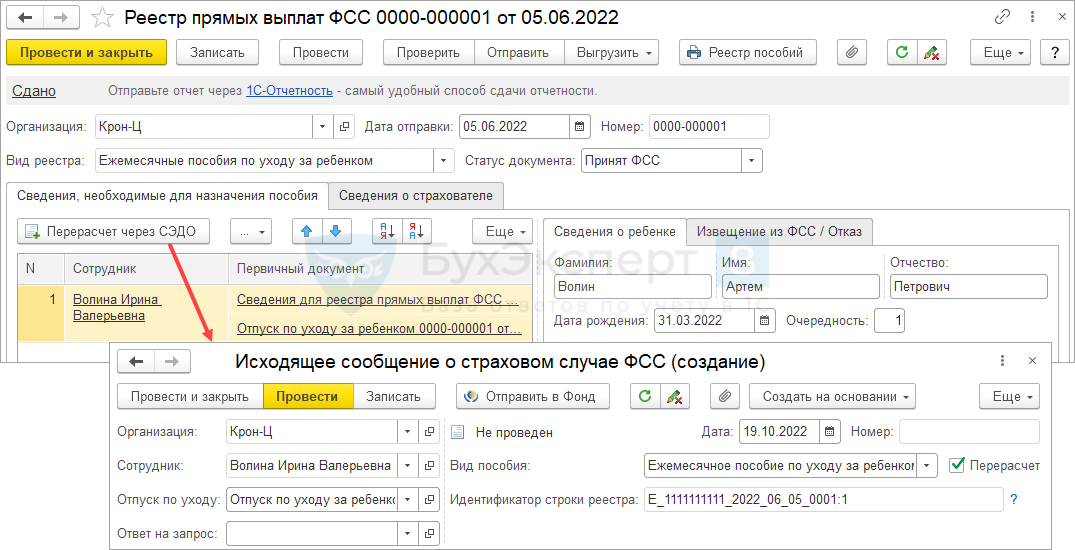
Проведем документ и отправим в ФСС.
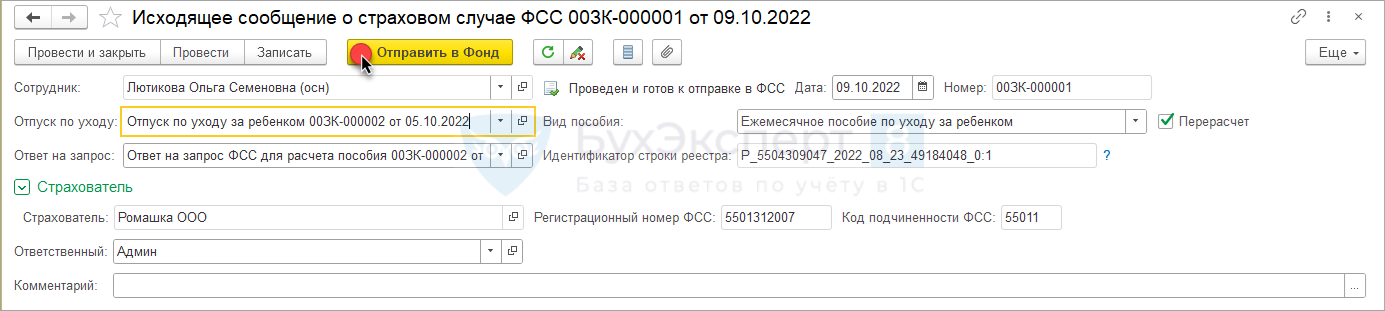
- После отправки Исходящего сообщения ФСС по пособию поступит Входящий запрос ФСС.
- После получения Входящего запроса ФСС создадим Ответ на запрос ФСС. В документе:
- установим флажок Исправление;
- заполним причину перерасчета.
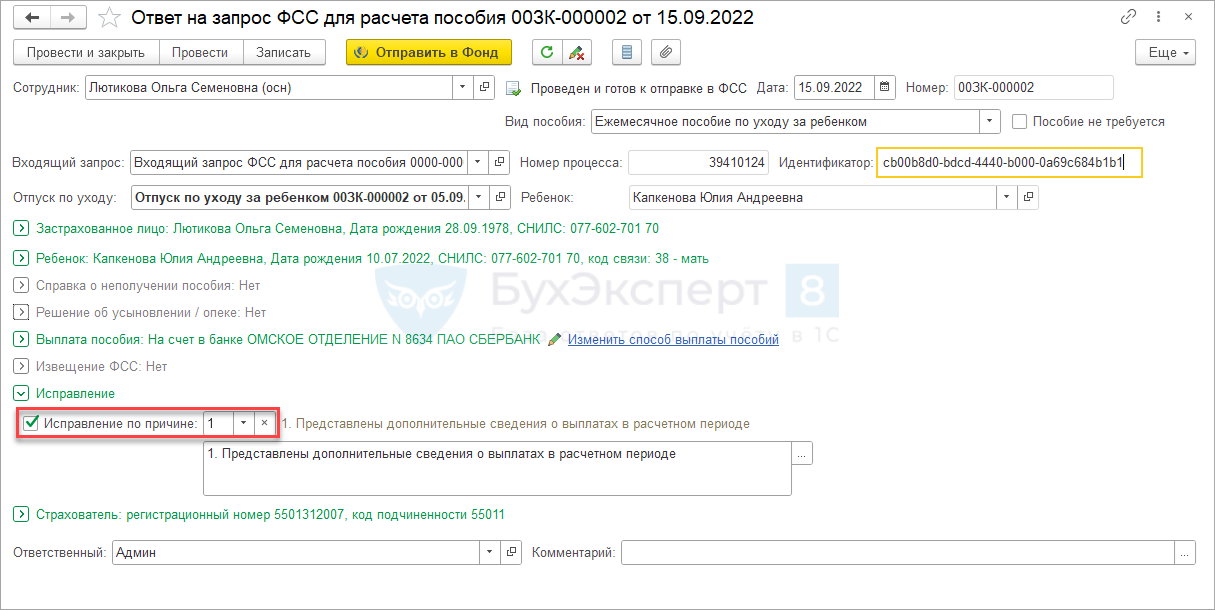
Подписывайтесь на наши YouTube и Telegram чтобы не пропустить
важные изменения 1С и законодательства
Помогла статья?
Получите еще секретный бонус и полный доступ к справочной системе БухЭксперт8 на 14 дней бесплатно
Оцените публикацию





(9 оценок, среднее: 3,78 из 5)
![]() Загрузка…
Загрузка…
Назад к статье
Отчеты, документы, обработки
Назад к статье
Новости и изменения
Назад к статье
Дополнительные материалы
Назад к статье
Топ-вопросов
Забыли применить вычет по НДФЛ – как исправить в 1С: ЗУП ред. 3.1?
- Опубликовано 13.07.2020 13:27
- Автор: Administrator
- Просмотров: 35981
В работе бухгалтера нередко может возникнуть ситуация, когда необходимо внести изменения в право на вычеты сотрудников для исчисления НДФЛ. Обычно, такое случается, когда зарплата уже начислена (и не за один месяц), а бухгалтер забыл отразить предоставленную справку о вычетах или же сотрудник не вовремя ее предоставил. А еще больше вопросов возникает, когда сумма «пропущенных» вычетов становится больше начисленного за текущий месяц НДФЛ. Как поступать в таких ситуациях, чтобы программа 1С: ЗУП ред. 3.1 корректно рассчитала НДФЛ и правильно отразила данные в отчетах 6-НДФЛ и 2-НДФЛ? Оба случая подробно рассмотрим в статье.
Ситуация № 1: предоставленный вычет меньше исчисленного НДФЛ
Для начала посмотрим, в каком документе наглядно отражаются вычеты?
При начислении зарплаты в документе «Начисление зарплаты и взносов» на вкладке «НДФЛ» кроме сумм исчисленного налога есть информация о предоставленных вычетах – колонка «Примененные вычеты».
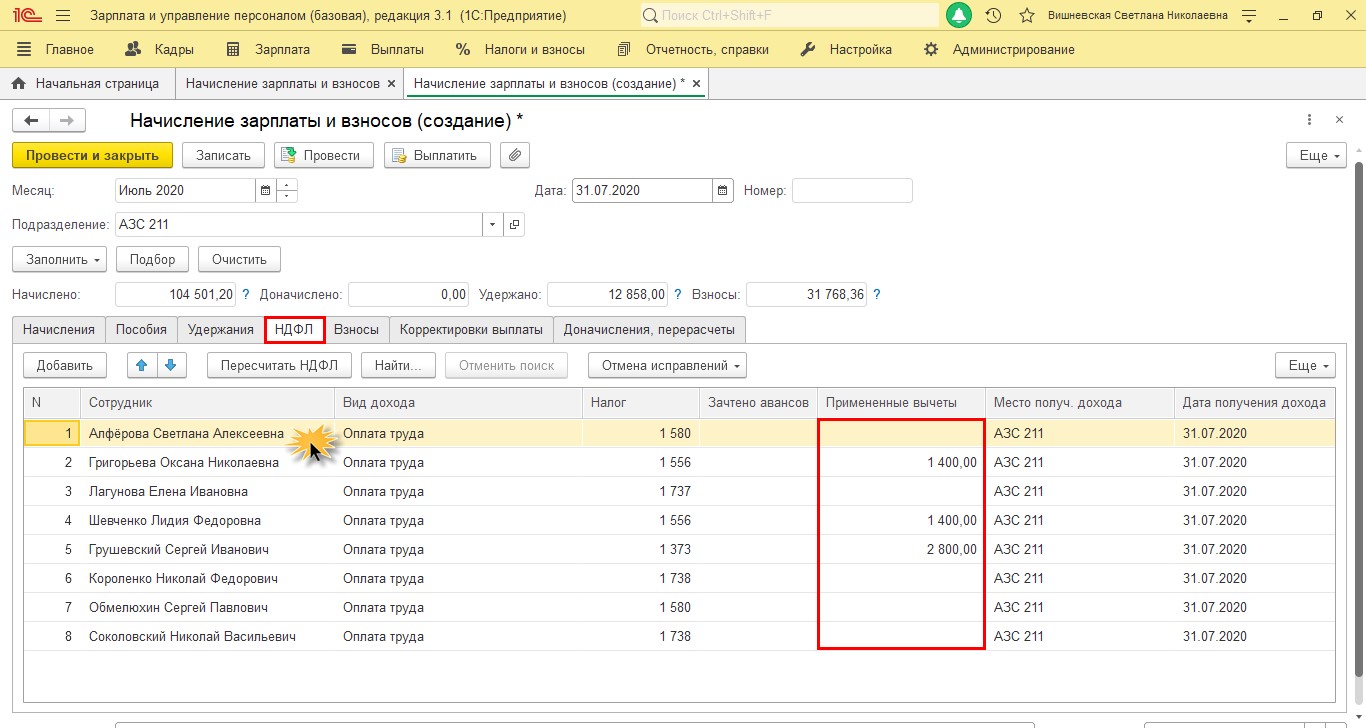
По щелчку мышкой на строке с интересующим сотрудником откроется подробная информация об исчисленном НДФЛ, доходах и примененных вычетах с начала года.
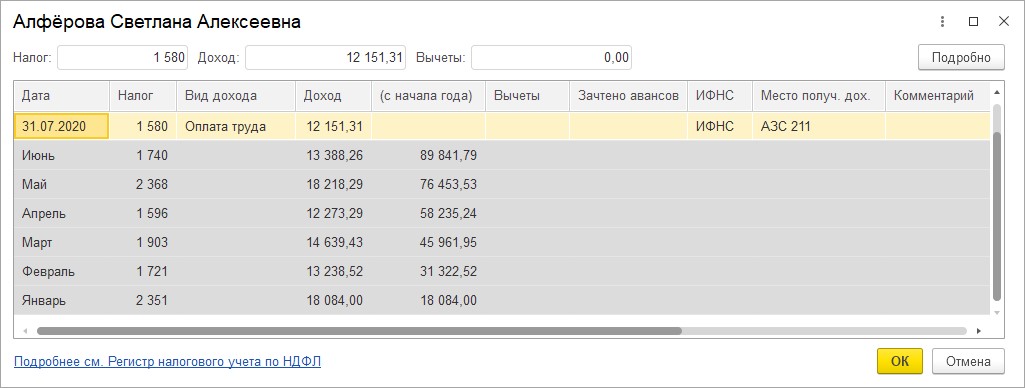
В случае, если вычеты не отражены или отражены неверно, их надо внести или исправить данные.
При предоставлении документов о праве на вычет, данные вносятся в карточку сотрудника: «Кадры» – «Сотрудники», в разделе «Налог на доходы» отражается информация о вычетах.
У сотрудника Грушевский С.Н. учтен вычет на двух детей.
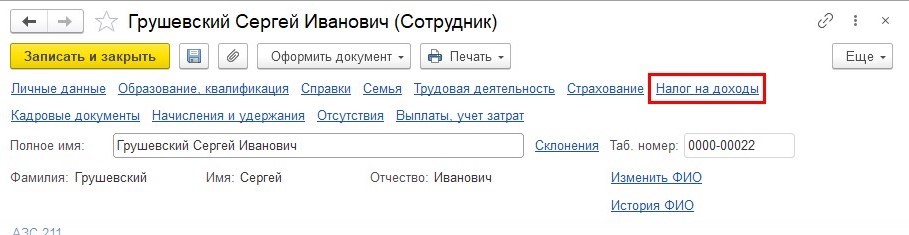
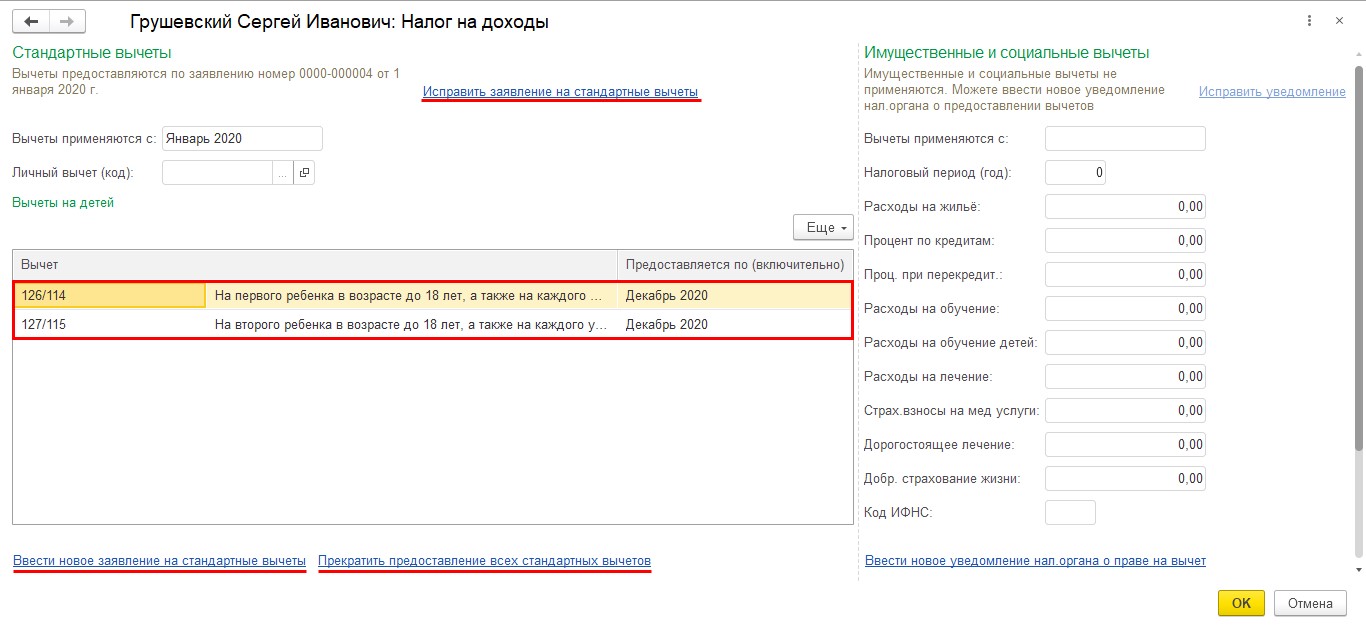
В этом разделе можно:
• исправить данные о вычетах;
• ввести новое заявление о вычетах;
• прекратить право на вычет.
У сотрудницы Алферовой С.А. бухгалтер не учла предоставленную справку о праве на вычет и с начала года вычеты ей не предоставлялись.
Исправим эту ситуацию.
Шаг 1. Откроем в разделе «Кадры» справочник «Сотрудники». Выберем сотрудника и перейдем по гиперссылке «Налог на доходы».
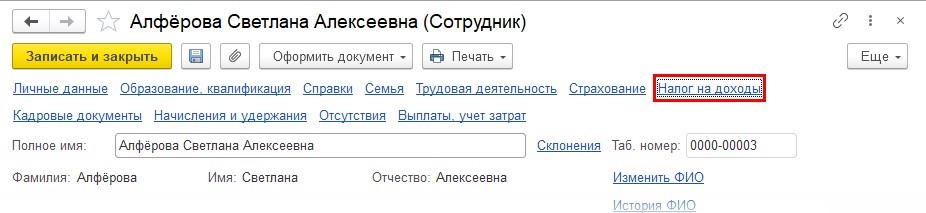
Шаг 2. Переходим по гиперссылке «Ввести новое заявление на стандартные вычеты».
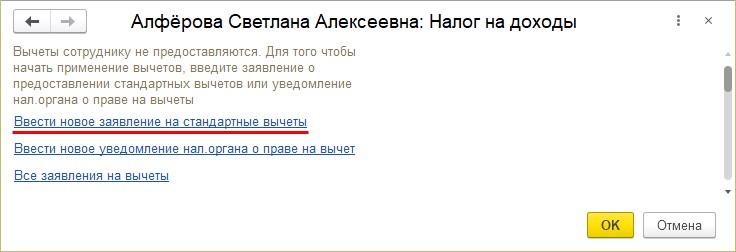
Шаг 3. Заполним данные о предоставленном вычете.
Указываем:
• дату заявления;
• с какого месяца предоставляется;
• код вычета;
• по какой месяц предоставляется вычет;
• документ, подтверждающий право на применение вычета.
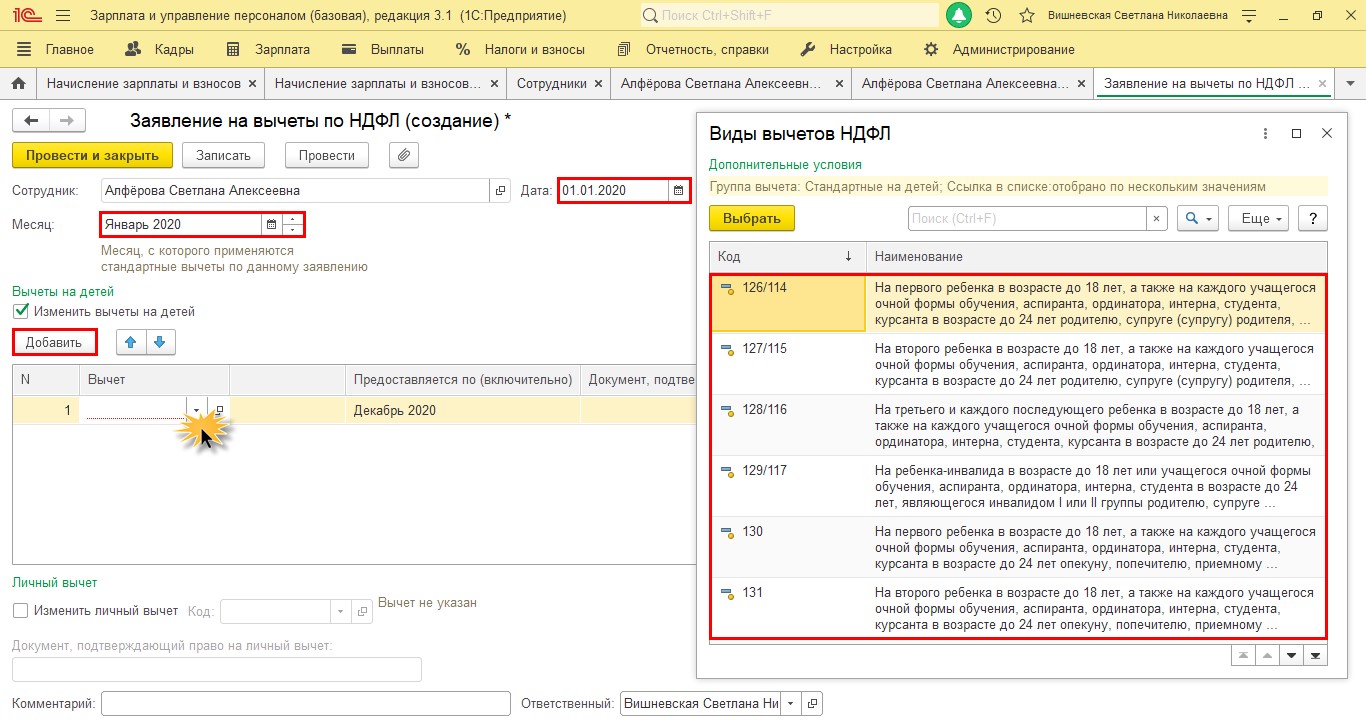
Одна маленькая подсказка: в поле «Предоставляется по (включительно)» программа по умолчанию ставит декабрь текущего налогового периода. В этом случае в начале следующего нужно будет снова внести информацию о вычете в программу. Но мы понимаем, сколько работы у бухгалтера в конце и начале года, есть большая вероятность, что про вычет вы даже и не вспомните в период сдачи отчетности. Соответственно, зарплата будет начислена без вычета НДФЛ, что в последствии приведет к перерасчету налога.
Согласно п.1 ст. 218 НК РФ вычет предоставляется с месяца рождения ребенка и до конца года, в котором ему исполнится 18 лет.
Поэтому рекомендуем вам в этом поле сразу поставить месяц декабрь того года, в котором ребенку исполняется 18 лет. В этом случае вам больше не придется возвращаться к этому вопросу, если не произойдет никаких изменений.
Шаг 4. Сохраняем документ – «Провести и закрыть».
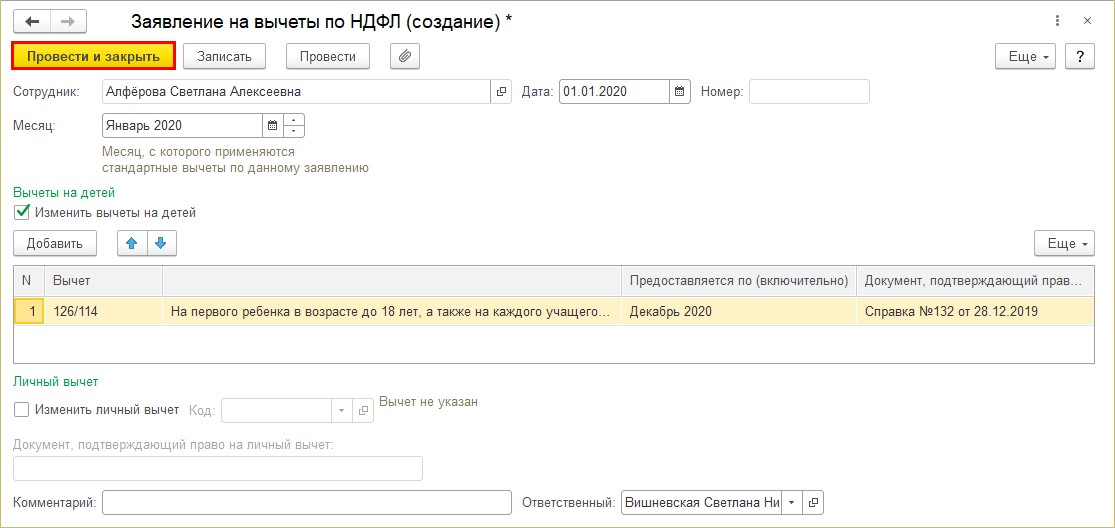
Вычет сотрудницы Алферовой С.А. зафиксирован. Для внесения исправлений в имеющееся заявление переходим по гиперссылке «Исправить заявление на стандартные вычеты».
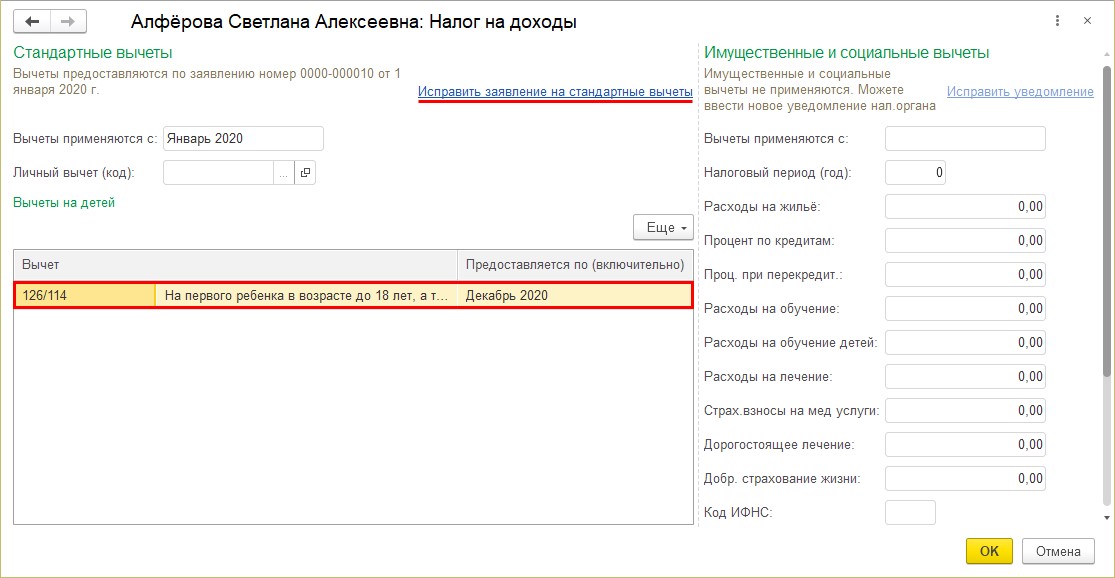
Перейдем к расчету зарплаты и начислению НДФЛ в текущем месяце. Рассмотрим, как отразится наше изменение данных.
При начисленной зарплате текущего месяца, чтобы не затрагивать других сотрудников, нажимаем на нужной строке правой кнопкой мышки и в контекстном меню выбираем «Пересчитать сотрудника».
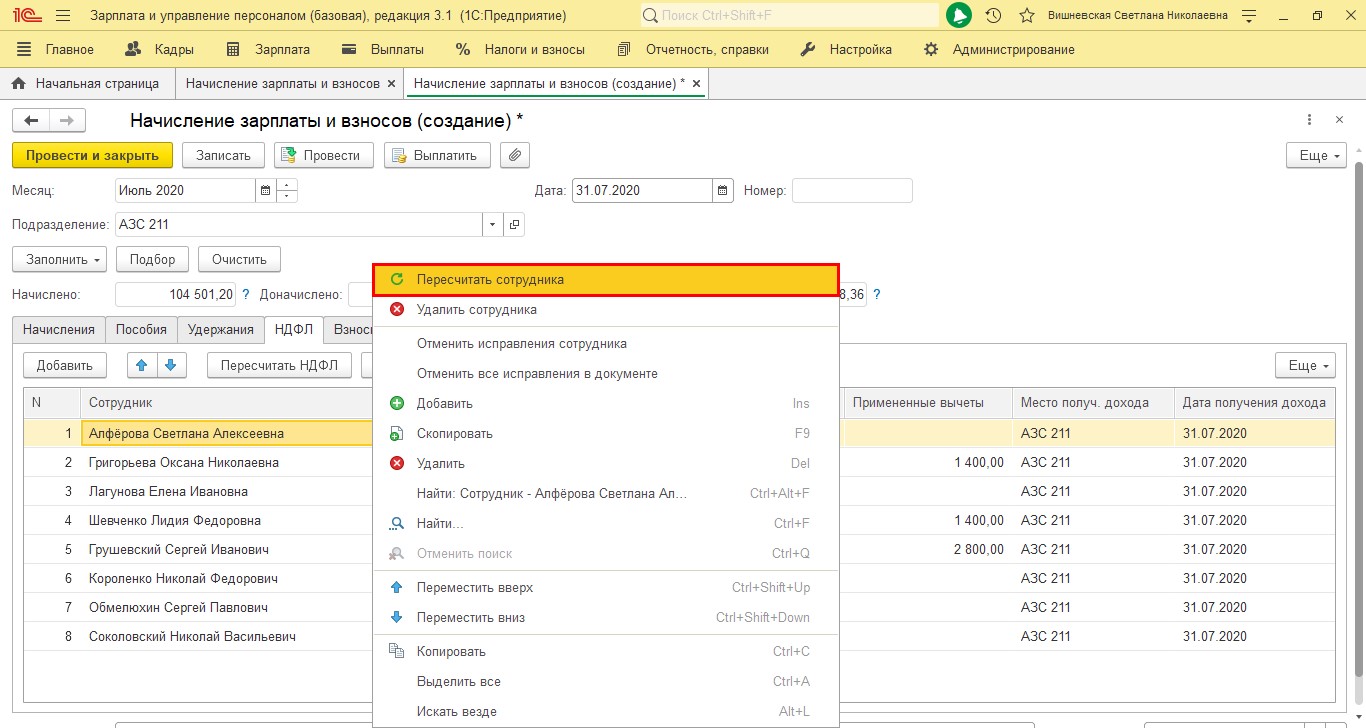
В результате пересчета программа учтет внесенные данные о предоставленных вычетах и пересчитает НДФЛ.
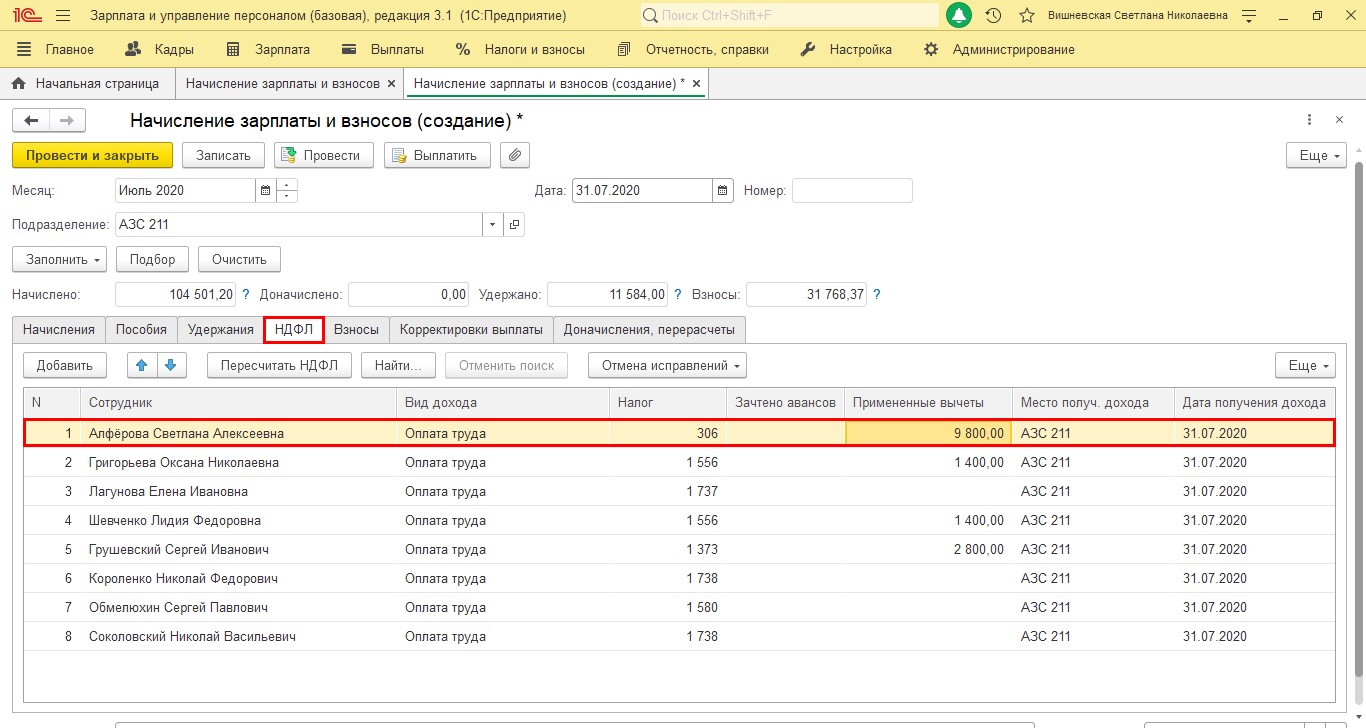
Откроем расшифровку НДФЛ, щелкнув двойным щелчком мышки на фамилии сотрудника.
В строке за текущий месяц стоит сумма предоставленных вычетов с начала года. По щелчку мышкой откроется окно с детализацией месяцев, за который они предоставлены.
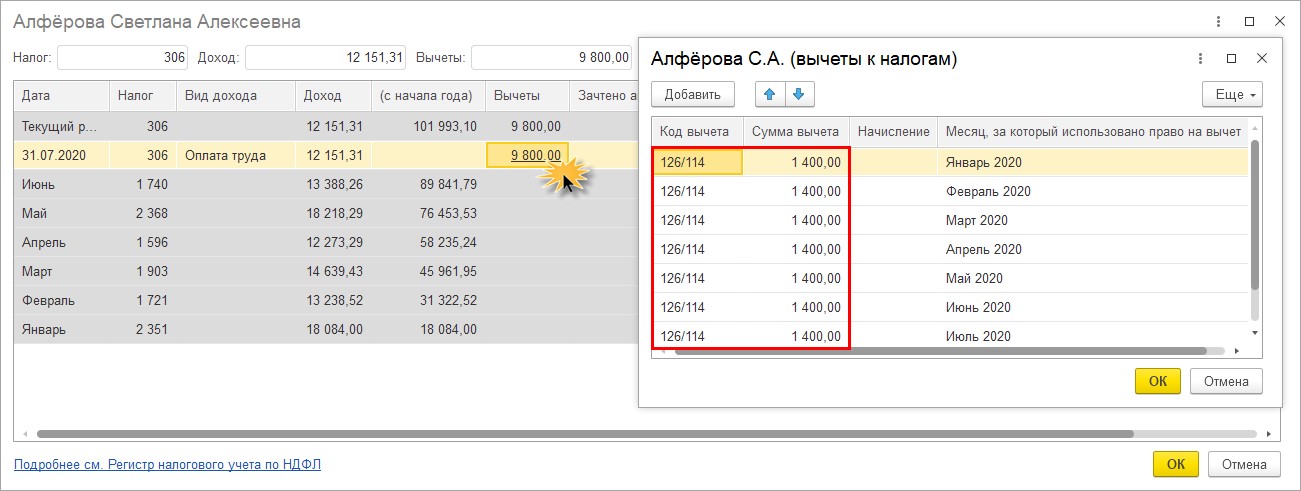
В результате ввода справки задним числом все вычеты за текущий год учтены.
Проверим, как отразились предоставленные вычеты в отчетах.
Для проверки сформируем следующие отчеты:
1. Справка 2-НДФЛ;
2. Отчет 6-НДФЛ.
Переходим в раздел «Отчетность, справки» – «2-НДФЛ для сотрудников».
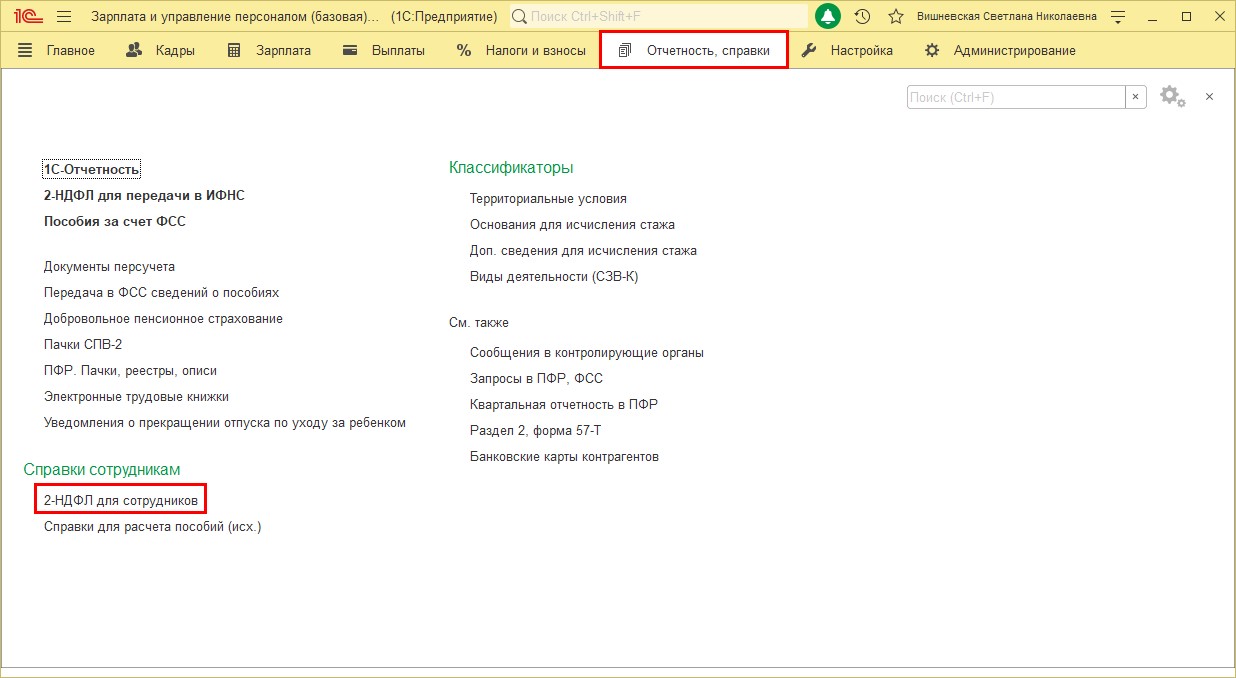
Шаг 1. Нажимаем «Создать».
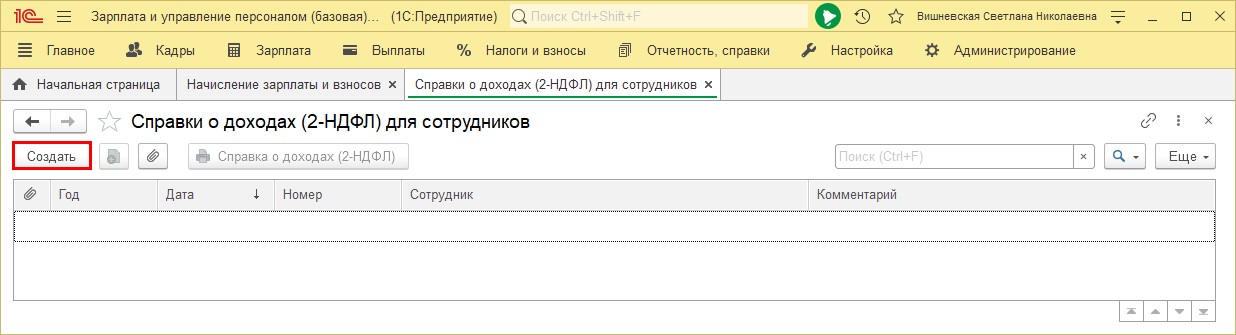
Шаг 2. Выбираем сотрудника. Данные в справке заполнятся автоматически.
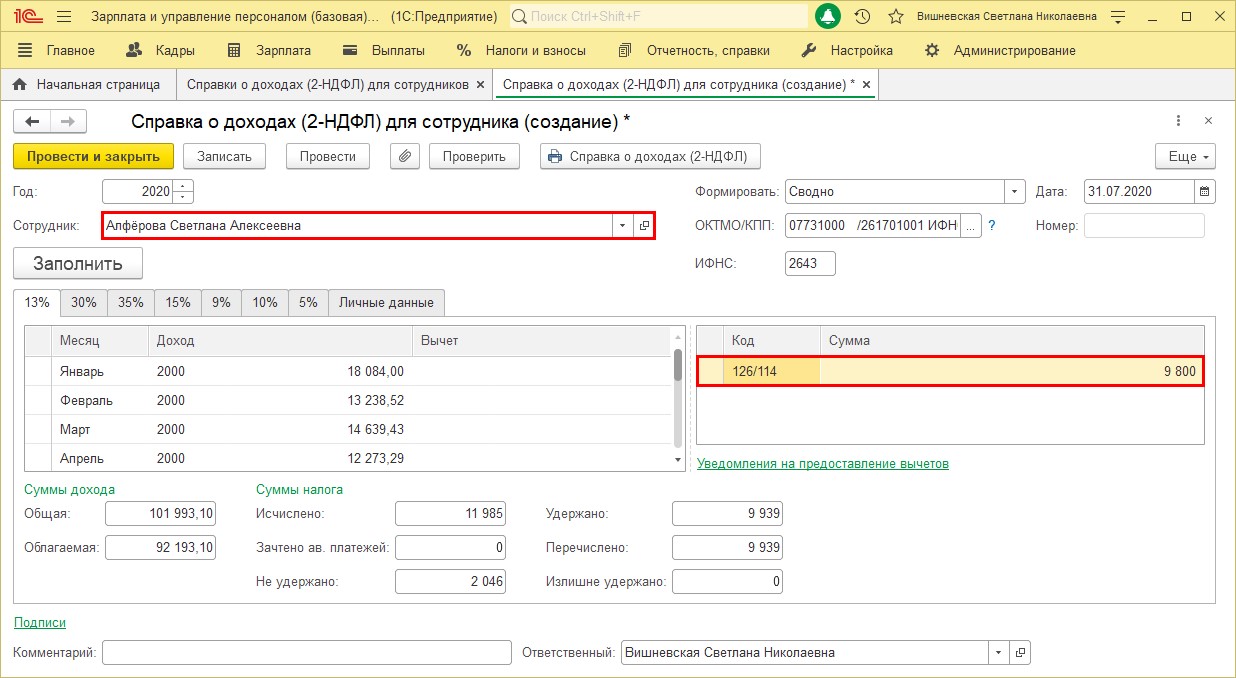
В справке отражены доходы сотрудника, суммы исчисленного и удержанного налога, а также предоставленные вычеты.
Шаг 3. Сформируем печатную форму справки – «Справка о доходах (2-НДФЛ)».
В печатной форме видно, что сумма вычетов предоставлена за весь указанный нами период.
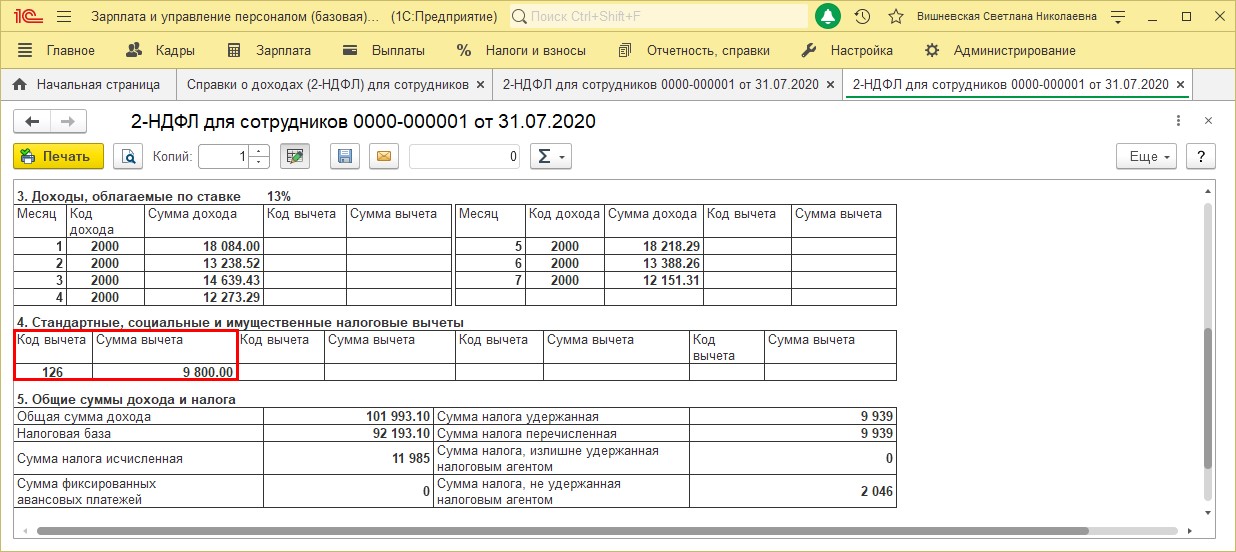
Сформируем отчет 6-НДФЛ и посмотрим, как отразились в нем данные сотрудника.
Шаг 1. Переходим в раздел «Отчетность, справки» – «1С-Отчетность».
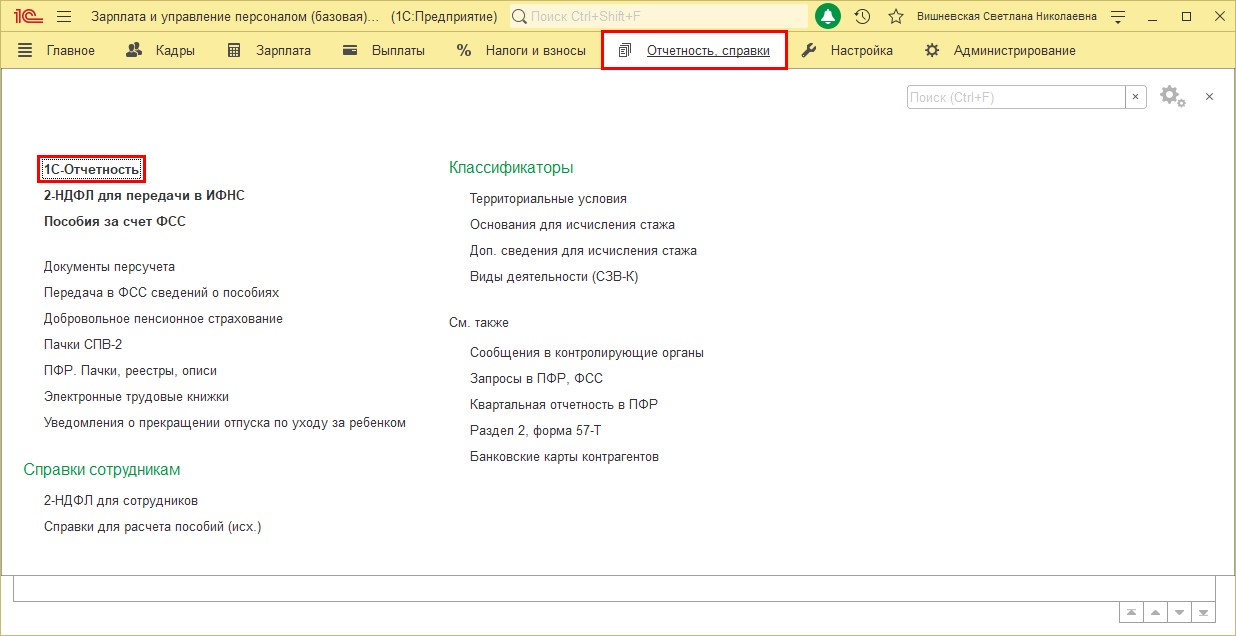
Шаг 2. Нажимаем «Создать» и в категории «Отчетность по физлицам» выбираем «6-НДФЛ».
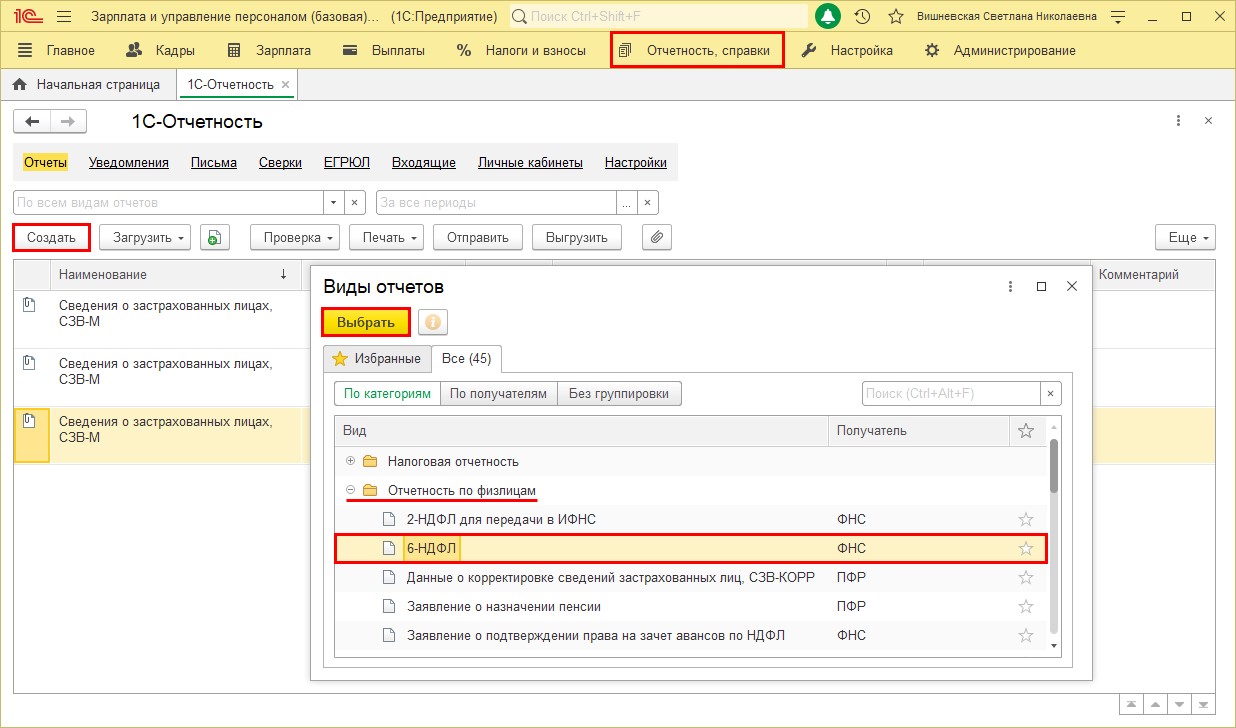
Шаг 3. С помощью кнопок выбора периода установим период отчета. В нашем примере июль входит в период 9 месяцев. Нажимаем «Создать».
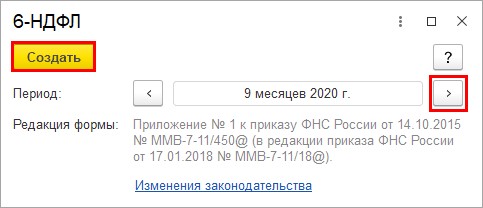
Шаг 4. Сформируем отчет – кнопка «Заполнить».
В первом разделе отчета отражены суммы дохода, исчисленного налога и примененных вычетов в целом по организации.
Выделив ячейку в отчете, ее можно расшифровать разными способами:
1. Нажав кнопку «Расшифровать»;
2. Щелкнув правой кнопкой мышки на ячейке и выбрав команду «Расшифровать»;
3. Выбрав «Расшифровать» в подменю по кнопке «Еще»;
В детализации ячейки отчета «Сумма налоговых вычетов» видны предоставленные вычеты по всем сотрудникам. У сотрудницы Алферовой С.А. вычеты в полной сумме учтены в отчете 6-НДФЛ.
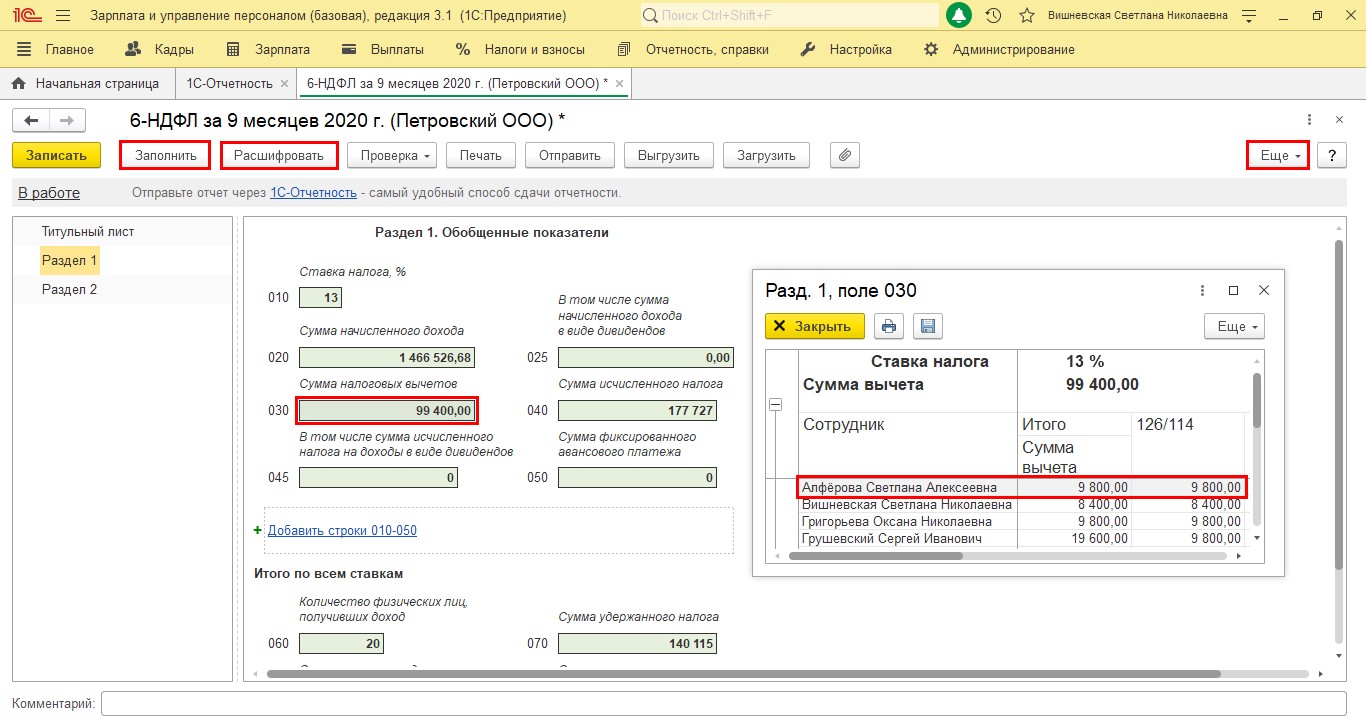
Ситуация № 2: предоставленный вычет больше исчисленного НДФЛ
Рассмотрим нередкий случай, когда в результате применения накопленного вычета его сумма больше, чем налог, исчисленный за текущий месяц. Ведь ничто не пугает бухгалтера больше, чем красный минус в документе или отчете.
Предположим, сотруднице Алферовой С.А. предоставлен вычет на ребенка инвалида (код 129/117) в размере 12000 руб. ежемесячно. Этот код отражается в карточке сотрудника в заявлении на вычеты.
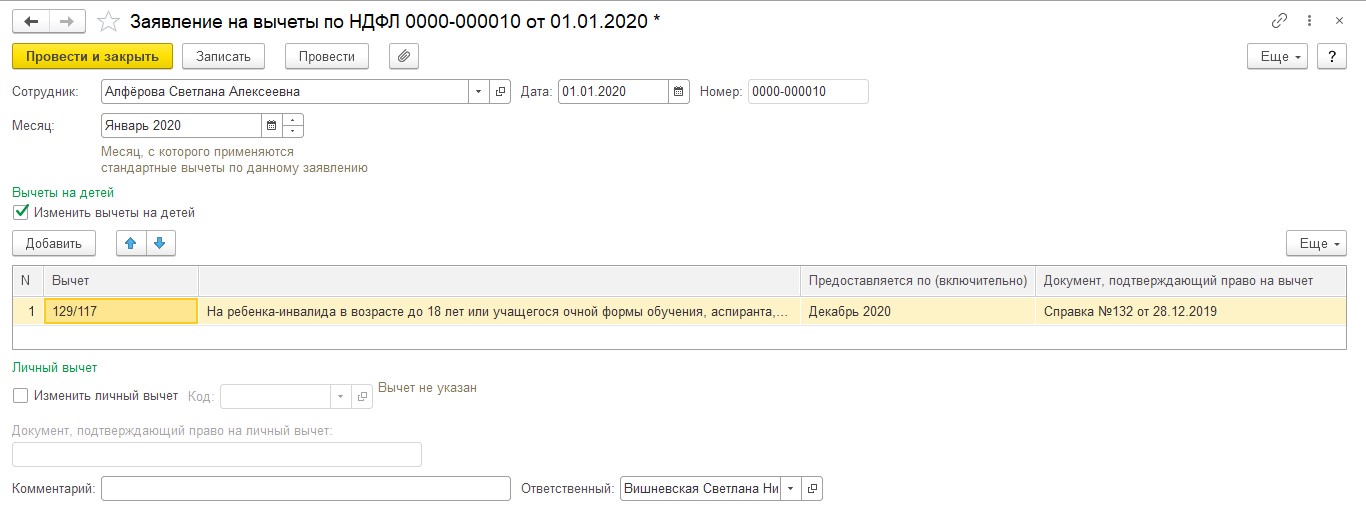
Пересчитаем начисления сотрудника и проанализируем ситуацию.

Из начисления видно, что Алферовой С.А. предоставлен вычет в текущем месяце в размере 84000 руб., из расчета 12000 руб. за период с января по июль. В результате сумма НДФЛ отразилась к возврату с минусом. Детально это видно в расшифровке строки. Откроем детализацию двойным щелчком мышки в документе начисления на строке сотрудника и в появившемся окне нажмём на ячейку «Вычеты».
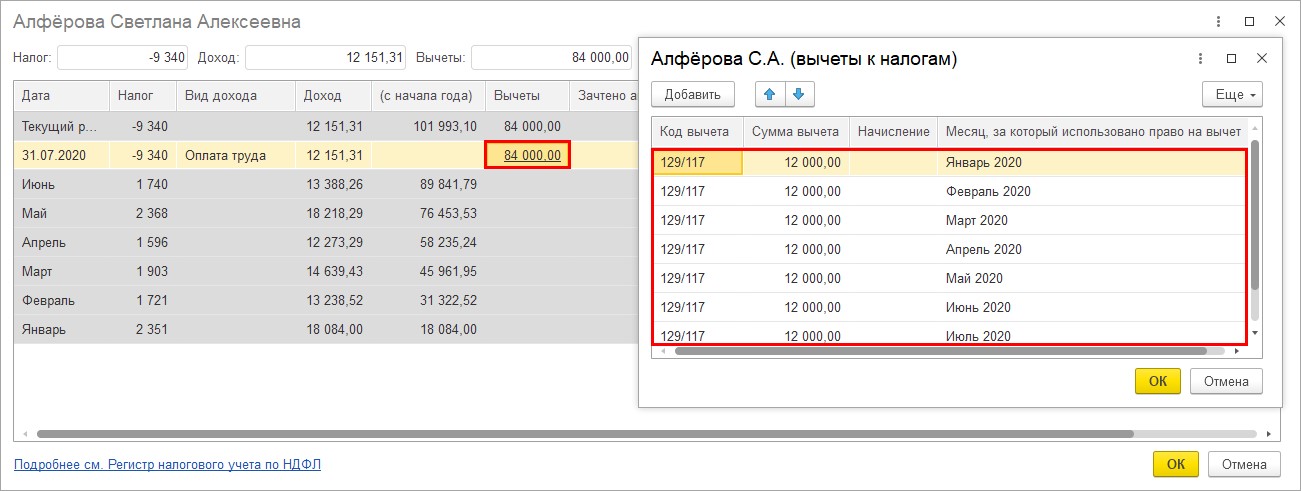
На вкладке «Начисления» сформируем расчетный листок по сотруднику.
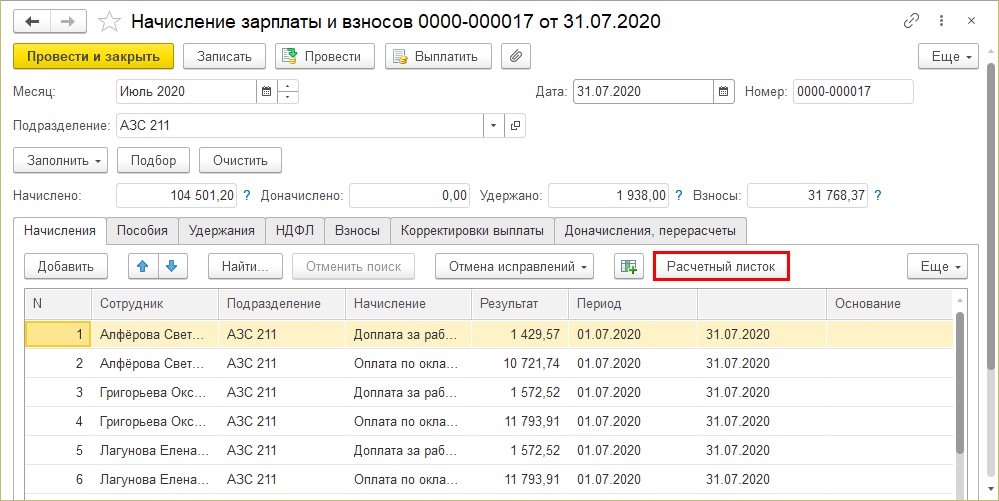
В расчетном листке отражена сумма перерасчета НДФЛ и сумма излишне удержанного НДФЛ.
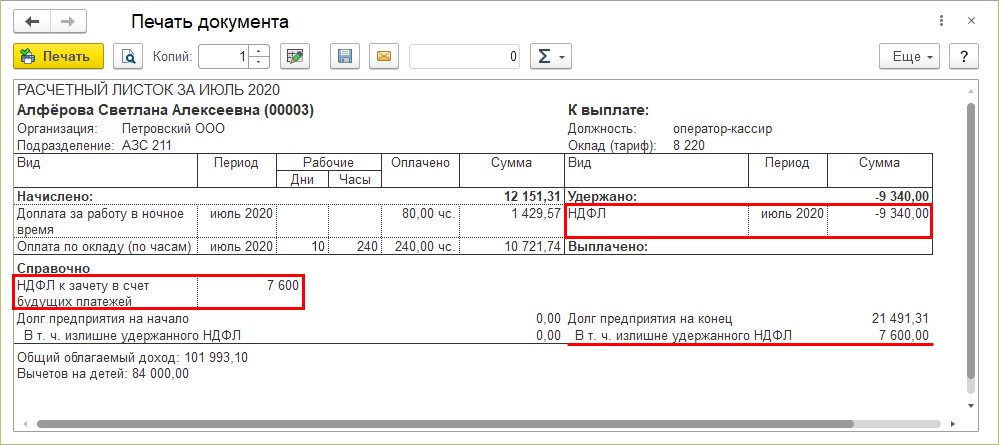
Посмотрим, как отразится данное исправление в справке 2-НДФЛ.
Вернемся к нашей справке в разделе «Отчетность, справки» – «2-НДФЛ для сотрудников». Нажимаем «Заполнить», чтобы обновить данные.
В справке отражена сумма предоставленного вычета и сумма излишне удержанного налога.
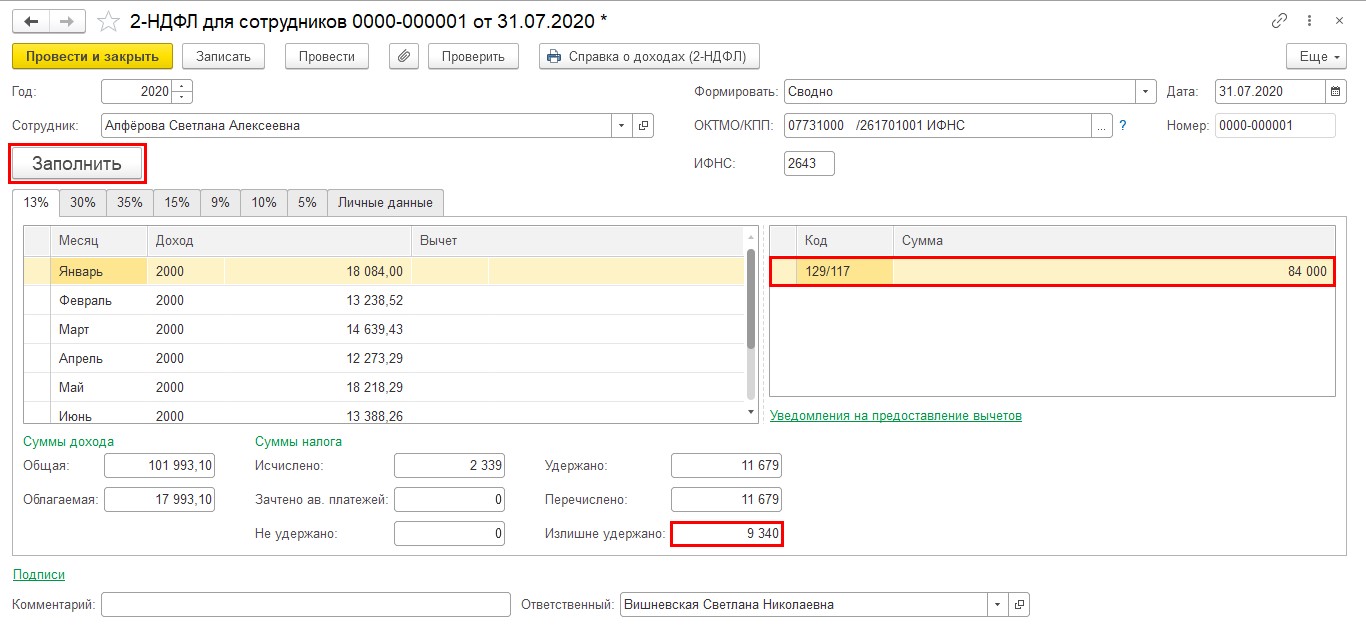
Сформируем отчет 6-НДФЛ после исправления данных («Отчетность, справки» – «1С-Отчетность»).
Откроем ранее сохраненный отчет и нажимаем «Заполнить».
Сведения изменились. В расшифровке ячейки «Сумма налоговых вычетов» видно измененную сумму вычетов по сотруднице Алферовой С.А.
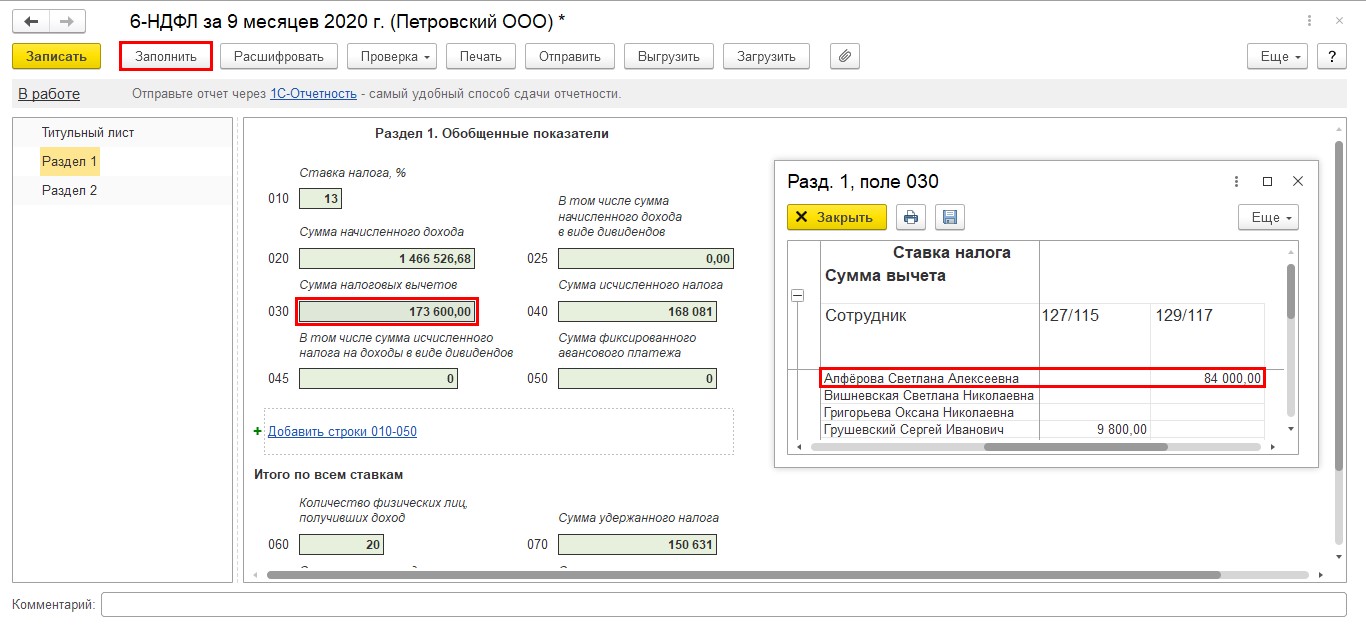
Таким образом мы исправили недочеты в предоставлении вычетов сотруднику.
Для правильного расчета налога при начислении зарплаты важно контролировать корректность применения вычетов и при обнаружении ошибки своевременно ее исправлять. Так как применение вычетов и расчет НДФЛ происходят нарастающим итогом с начала года, то такое исправление допустимо.
Автор статьи: Ольга Круглова

Понравилась статья? Подпишитесь на рассылку новых материалов

Добавить комментарий
Ваша заявка принята. Мы решим ваш вопрос в течение 2-х рабочих часов!
Спасибо! Ваша заявка принята.
Мы свяжемся с вами в ближайшее время!
Спасибо! Мы свяжемся с вами через несколько минут
Вопрос:
Как в программе 1С:Зарплата и управление персоналом ред.3.1 провести перерасчет больничного в связи с получение справки от предыдущего работодателя?
Ответ:
При начислении пособия по временной нетрудоспособности документом «Больничный лист» на нового сотрудника средний заработок рассчитывается по МРОТ до получения справки с предыдущего места работы.
Когда сотрудник представляет справку о заработке у другого работодателя для расчета пособий, сумма регистрируется документом «Справка для расчета пособий» (раздел Зарплата – Справки для расчета пособий). После регистрации справки необходимо сделать перерасчет суммы больничного по ссылке «Исправить» в первичном документе. В поле «Месяц» указываем месяц перерасчета больничного и устанавливаем флажок «Учитывать заработок предыдущих страхователей». Так как предыдущий месяц уже закрыт, то будет перерасчет.
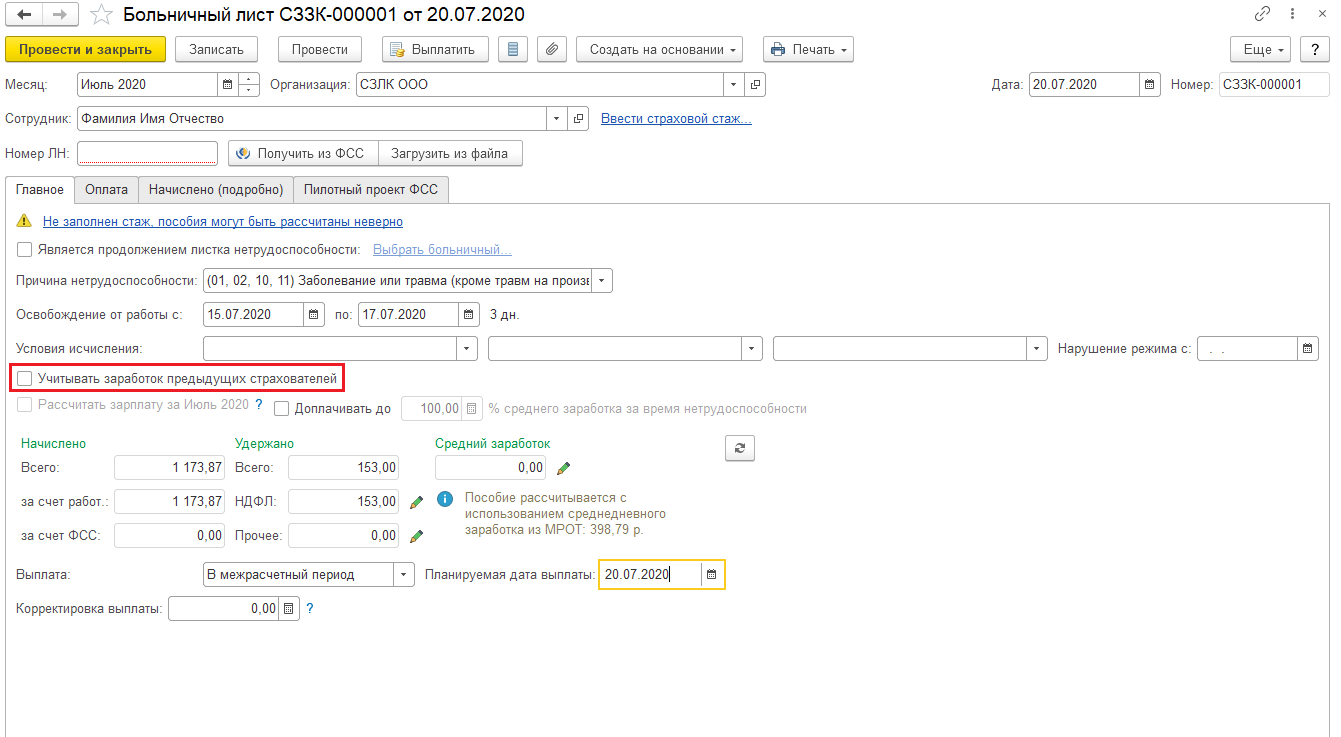
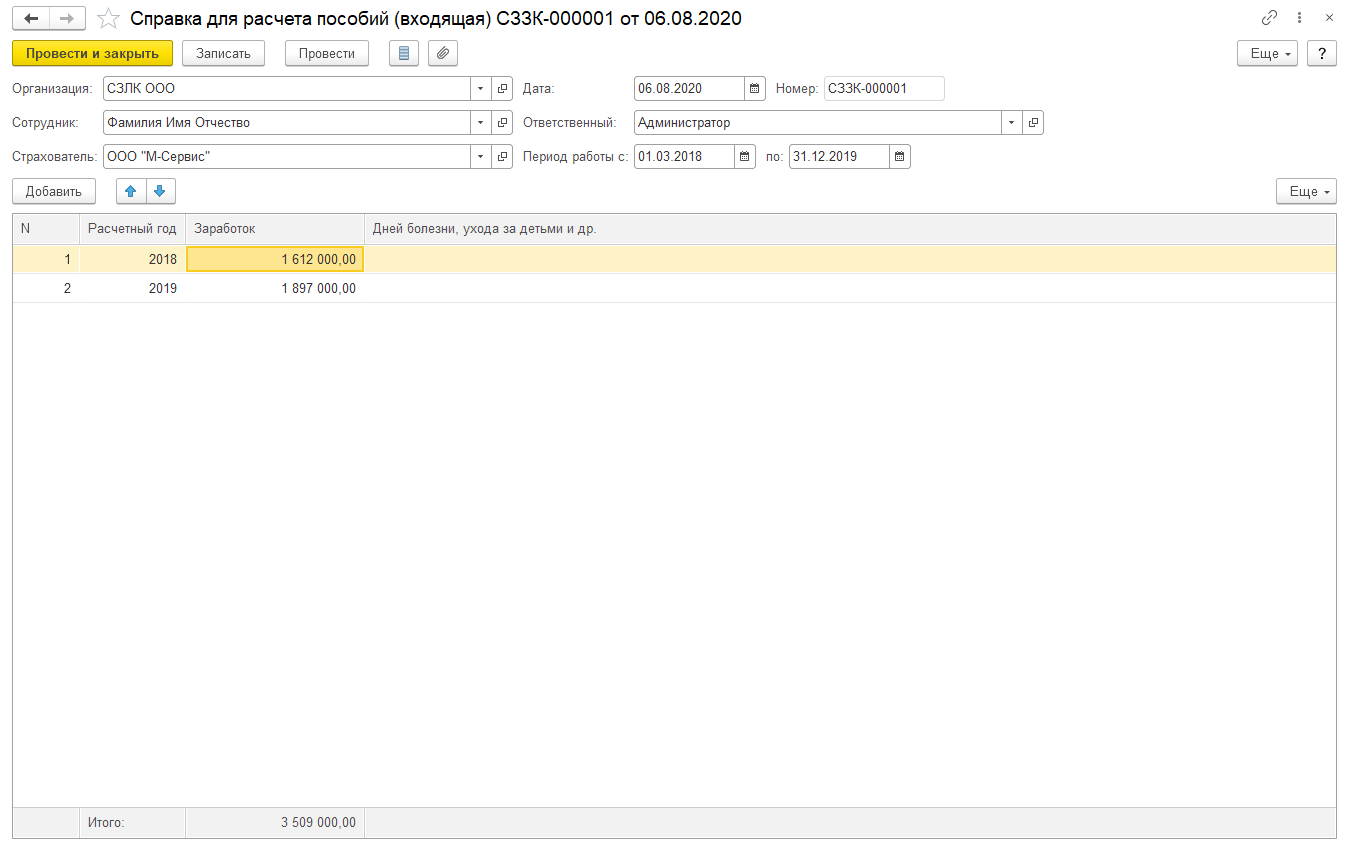
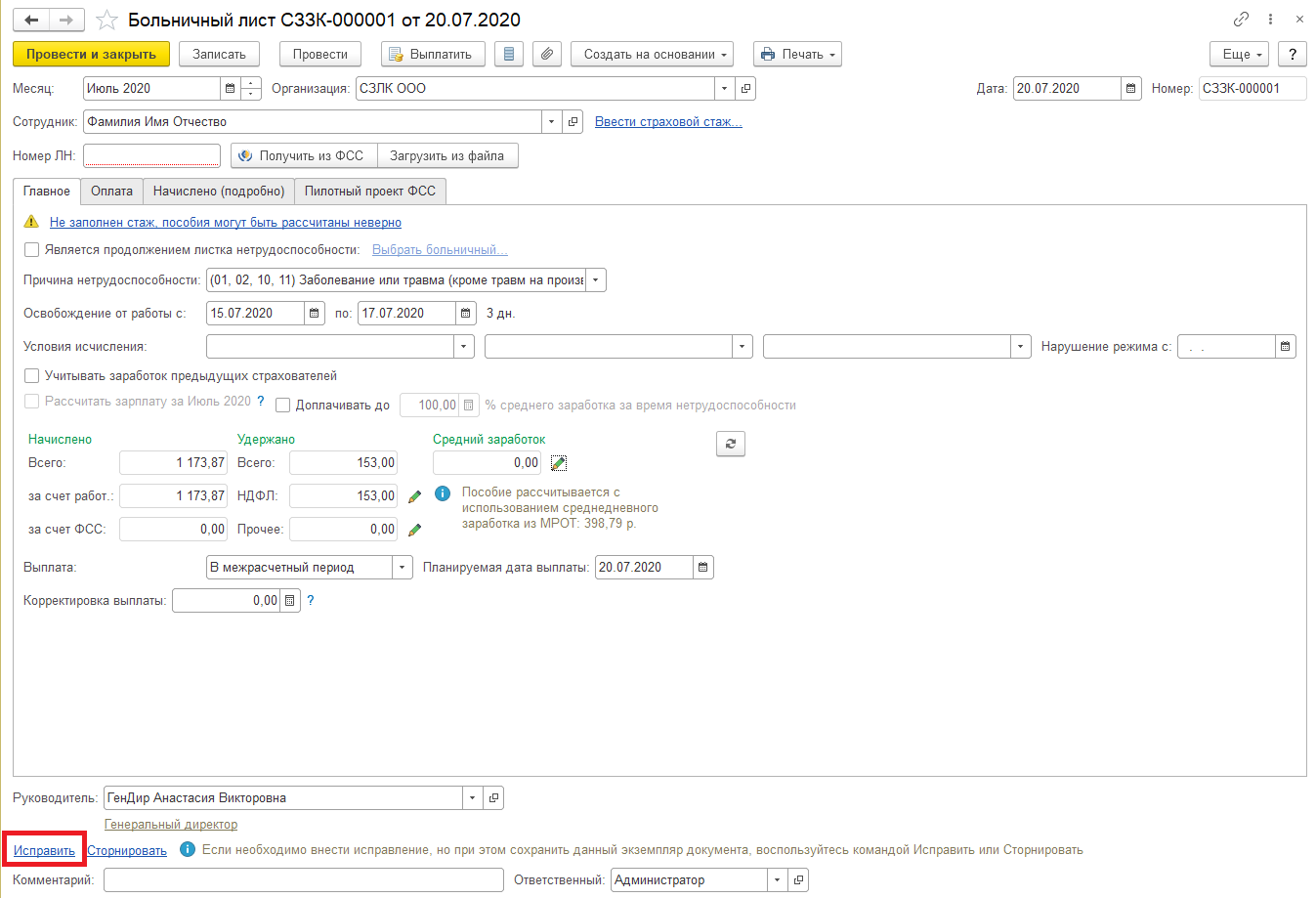
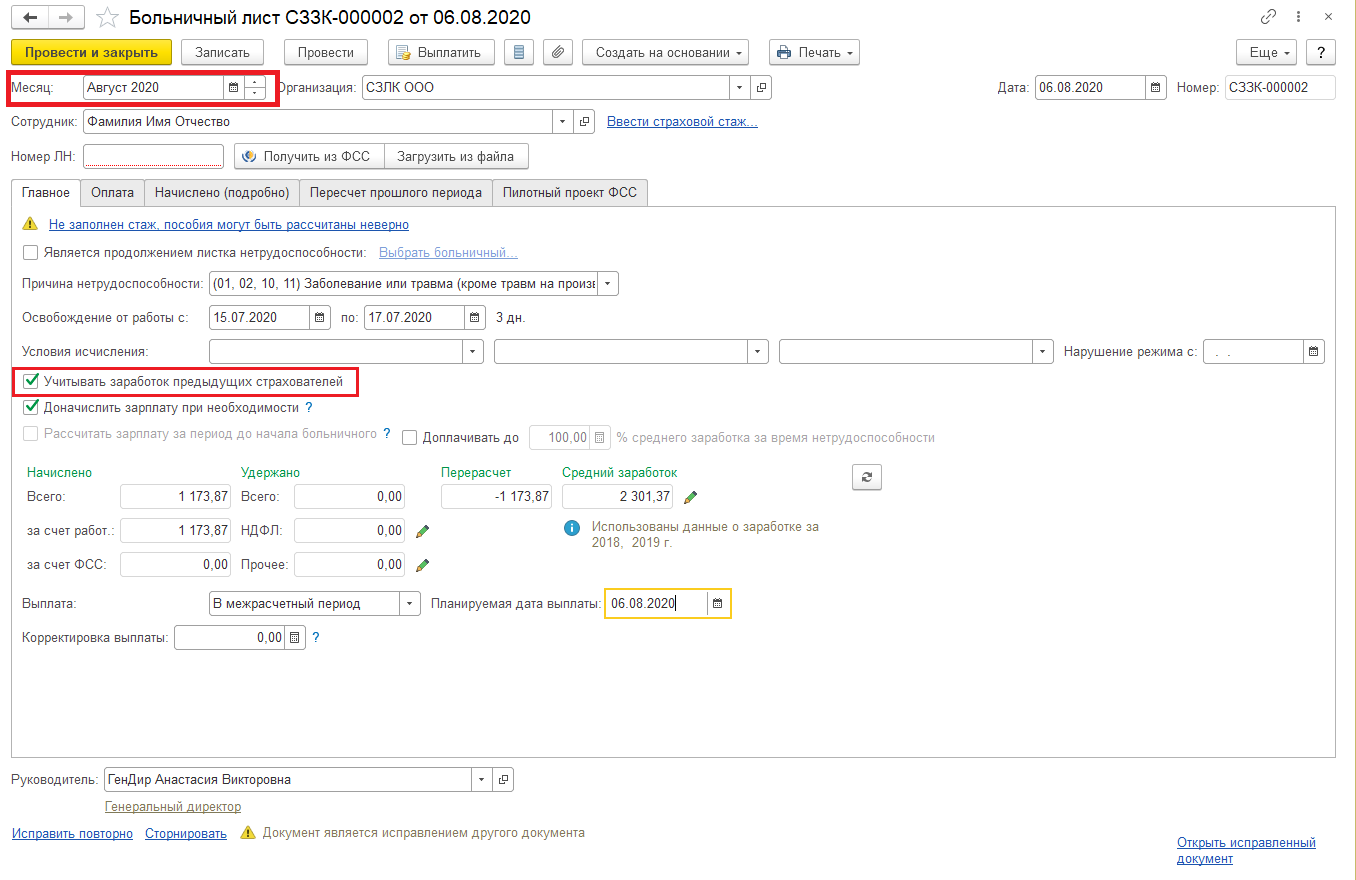
Свидетельство о регистрации СМИ: Эл № ФС77-67462 от 18 октября 2016 г.
Контакты редакции: +7 (495) 784-73-75, smi@4dk.ru

Поздравляем! Вы успешно подписались на рассылку
